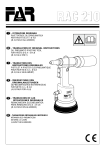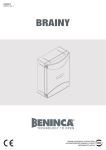Download ASUS P55VA User's Manual
Transcript
PL7702 Podręcznik użytkownika komputera ASUS Lipiec 2012 Spis treści Rozdział 1: Wprowadzenie do komputera O podręczniku użytkownika........................................................................... 6 Uwagi dotyczące tego podręcznika............................................................. 6 Zasady bezpieczeństwa.................................................................................... 7 Przygotowanie notebooka............................................................................11 Rozdział 2: Poznanie budowy Widok z góry.......................................................................................................14 Widok z dołu.......................................................................................................18 Widok z prawej...................................................................................................21 Widok z lewej......................................................................................................24 Widok z przodu..................................................................................................27 Rozdział 3: Rozpoczęcie używania System zasilania.................................................................................................30 Zasilacz .............................................................................................................30 Bateria .............................................................................................................32 Właściwa eksploatacja baterii.....................................................................33 Włączanie zasilania komputera..................................................................34 Test POST (Autotest po włączeniu)...........................................................34 Sprawdzenie baterii........................................................................................36 Ładowanie baterii............................................................................................37 Ponowne uruchamianie komputera.........................................................38 Tryby zarządzania zasilaniem......................................................................40 Uśpienie i hibernacja......................................................................................40 Kontrola temperatury ...................................................................................42 Specjalne funkcje klawiatury........................................................................43 Przyciski skrótu . ..............................................................................................43 Przyciski sterowania multimediami..........................................................45 Klawiatura numeryczna (w wybranych modelach).............................46 Przycisk i wskaźniki stanu..............................................................................47 Przycisk .............................................................................................................47 Wskaźniki stanu.................................................................................................48 Rozdział 4: Używanie komputera Urządzenie wskazujące...................................................................................52 Podręcznik użytkownika komputera ASUS Notebook posiada zintegrowane urządzenie wskazujące o nazwie touchpad, wrażliwe na naciskanie i nie zawierające części ruchomych. Do pracy z niektórymi aplikacjami wymagany jest sterownik.........52 Używanie touchpada.....................................................................................53 Ilustracje używania touchpada..................................................................54 Dbanie o touchpad.........................................................................................56 Automatyczne wyłączanie touchpada....................................................57 Urządzenia pamięci masowej.......................................................................58 Napęd optyczny (w wybranych modelach)...........................................58 Czytnik karty pamięci....................................................................................62 Połączenie sieciowe..........................................................................................63 Przewodowe połączenia sieciowe.............................................................63 Połączenia z siecią bezprzewodową.........................................................65 Połączenie bezprzewodowe Bluetooth (w wybranych modelach)...69 USB Charger+.....................................................................................................71 Natychmiastowe włączenie...........................................................................71 Dodatek Akcesoria opcjonalne....................................................................................D-2 Połączenia opcjonalne................................................................................ D-2 System operacyjny i oprogramowanie...................................................D-3 Rozwiązywanie problemów .................................................................... D-4 Opcje przywracania komputera................................................................D-8 Używanie Recovery Partition (Partycja przywracania)................... D-8 Używanie DVD Recovery (Płyta DVD przywracania) (w wybranych modelach)....................................................................................................... D-9 Informacja dotycząca napędu DVD-ROM........................................... D-11 (w wybranych modelach).......................................................................... D-11 Informacje o napędzie Blu-ray ROM (w wybranych modelach).. D-13 Zgodność wewnętrznego modemu..................................................... D-14 Deklaracje i oświadczenia dotyczące bezpieczeństwa.................. D-18 Oświadczenie o zgodności z przepisami Federal Communications Commission (FCC)......................................................................................D-18 Oświadczenie FCC dotyczące ostrzeżenia o ekspozycji częstotliwości radiowej (RF).................................................................................................D-19 Podręcznik użytkownika komputera ASUS Deklaracja zgodności................................................................................D-19 (Dyrektywa R&TTE 1999/5/EC)..............................................................D-19 Ostrzeżenie znaku CE................................................................................D-20 Oświadczenie IC dotyczące ekspozycji promieniowania na terenie Kanady ........................................................................................................D-20 Kanał operacji bezprzewodowych dla różnych domen...............D-21 Ograniczenie pasma częstotliwości bezprzewodowych we Francji ........................................................................................................D-21 Uwagi UL dotyczące bezpieczeństwa.................................................D-23 Wymagania dotyczące bezpieczeństwa zasilania..........................D-24 Uwagi dotyczące tunera TV (w wybranych modelach)................D-24 REACH ........................................................................................................D-24 Ostrzeżenia dotyczące baterii litowych dla krajów skandynawskich (dotyczą baterii litowo-jonowych).......................................................D-25 Informacje dotyczące bezpieczeństwa napędu optycznego.....D-26 Informacja dotycząca bezpieczeństwa korzystania z lasera.......D-26 Etykieta serwisowa z ostrzeżeniem.....................................................D-26 Przepisy CDRH.............................................................................................D-26 Uwaga dotycząca produktów Macrovision Corporation.............D-27 Certyfikat CTR 21(dla komputerów notebook PC z wbudowanym modemem)...................................................................................................D-28 Etiqueta Ecológica da União Européia . .............................................D-30 Produkt zgodny z ENERGY STAR...........................................................D-30 Zgodność i deklaracja zgodności z ogólnoświatowymi przepisami ochrony środowiska .................................................................................D-31 Recycling ASUS/Usługi zwrotu..............................................................D-31 Zapobieganie utracie słuchu..................................................................D-31 Informacje dotyczące powłoki zewnętrznej.....................................D-31 Informacje o prawach autorskich........................................................... D-32 Ograniczenie odpowiedzialności........................................................... D-33 Serwis i pomoc techniczna....................................................................... D-33 Podręcznik użytkownika komputera ASUS 1 Rozdział 1: Wprowadzenie do komputera O podręczniku użytkownika To jest podręcznik użytkownika. Zawiera on informacje o podzespołach komputera oraz sposobie ich używania. Podręcznik został podzielony na następujące części: 1. Wstęp Ogólne informacje dotyczące komputera i tego podręcznika użytkownika. 2. Budowa komputera Informacje dotyczące komponentów komputera. 3. Wprowadzenie Podstawy korzystania z komputera przenośnego. 4. Korzystanie z komputera Wprowadzenie do pracy z komputerem przenośnym. 5. Dodatek Omówienie akcesoriów opcjonalnych i udostępnienie informacji dodatkowych. Faktycznie zainstalowane aplikacje różnią się w zależności od modelu i regionu. Wygląd komputera może się różnić od pokazanego na rysunkach w tym podręczniku. Należy zaakceptować wygląd komputera jako prawidłowy. Uwagi dotyczące tego podręcznika W tym podręczniku znajdują się uwagi i ostrzeżenia, umożliwiające bezpieczne i skuteczne wykonanie niektórych zadań. Uwagi te mają różne, następujące stopnie ważności: OSTRZEŻENIE! Ważne informacje, które należy wykonać w celu zapewnienia bezpiecznego działania. WAŻNE! Istotne informacje, które należy spełnić, aby zabezpieczyć przed uszkodzeniem dane, komponenty lub osoby. PORADY: Porady dotyczące wykonania zadań. UWAGA: Informacje dotyczące sytuacji specjalnych. Podręcznik użytkownika komputera ASUS Zasady bezpieczeństwa Przestrzeganie podanych poniżej zasad bezpieczeństwa pozwoli na długą i satysfakcjonującą pracę na komputerze. Należy się stosować do wszystkich wymienionych poniżej wskazówek. Poza czynnościami wskazanymi w tym podręczniku, wszelkie prace serwisowe należy powierzyć wykwalifikowanemu personelowi. Przed rozpoczęciem czyszczenia należy odłączyć zasilanie prądem zmiennym i wyjąć zestawy baterii. Do czyszczenia komputera należy zastosować czystą celulozową chusteczkę lub irchę zwilżoną w roztworze detergentu bez właściwości ścierających i kilku kropel ciepłej wody, a nadmiar wody usunąć suchą szmatką. NIE NALEŻY ustawiać komputera na nierównej lub niestabilnej powierzchni. W przypadku uszkodzenia obudowy należy skontaktować się z serwisem. NIE NALEŻY umieszczać na komputerze lub upuszczać na niego obiektów, a także nie należy wpychać żadnych obiektów do komputera. NIE NALEŻY narażać komputera na brud lub pył. NIE WOLNO używać komputera w miejscach, gdzie ulatnia się gaz. NIE NALEŻY narażać komputera na działanie silnych pól magnetycznych lub elektrycznych. NIE NALEŻY naciskać lub dotykać panela wyświetlacza. Nie należy umieszczać go razem z małymi elementami, które mogą zarysować lub przedostać się do komputera. NIE NALEŻY narażać komputera na działanie lub używać w pobliżu płynów, na deszczu lub w wilgotnych miejscach. NIE NALEŻY używać modemu podczas burzy z wyładowaniami elektrycznymi. NIE NALEŻY umieszczać komputera na kolanach lub na innych częściach ciała, aby zapobiec dyskomfortowi lub obrażeniom z powodu emisji ciepła. Ostrzeżenie dotyczące bezpieczeństwa baterii: NIE NALEŻY wrzucać baterii do ognia. NIE NALEŻY zwierać styków. NIE NALEŻY demontować baterii. Podręcznik użytkownika komputera ASUS BEZPIECZNA TEMPERATURA: ten komputer może być używany wyłącznie w miejscach, gdzie temperatura otoczenia mieści się w zakresie od 5° C (41°F) do 35°C (95°F). WARTOŚĆ ZNAMIONOWA WEJŚCIA: Sprawdź etykietę wartości znamionowych w dolnej części komputera i upewnij się, że adapter zasilania może zapewnić wymagane zasilanie. NIE NALEŻY przenosić lub przykrywać komputera z włączonym zasilaniem żadnymi materiałami, które redukują przepływ powietrza, takimi jak torba do przenoszenia. NIE należy używać na powierzchni lub w jej pobliżu mocnych rozcieńczalników, takich jak silne rozpuszczalniki, benzen lub inne chemikalia. NIE należy używać uszkodzonych przewodów zasilających, akcesoriów lub innych urządzeń peryferyjnych. Nieprawidłowa instalacja baterii może spowodować jej wybuch i uszkodzenie komputera. NIE NALEŻY wyrzucać komputera do śmieci. Produkt ten został opracowany w taki sposób, aby umożliwić właściwe ponowne wykorzystanie części i jego utylizację. Symbol przekreślonego kosza na kółkach wskazuje, że dany produkt (sprzęt elektryczny, elektroniczny oraz akumulatory z zawartością rtęci) nie mogą być wyrzucane wraz z odpadami domowymi. Należy sprawdzić lokalne przepisy dotyczące usuwania produktów elektronicznych. NIE NALEŻY wyrzucać baterii do śmieci miejskich. Symbol przekreślonego kosza na kółkach oznacza, że baterii nie należy umieszczać razem ze śmieciami miejskimi. Podręcznik użytkownika komputera ASUS Ostrzeżenie dotyczące ciśnienia dźwięku Nadmierne ciśnienie dźwięku ze słuchawek dousznych lub nagłownych, może spowodować uszkodzenie lub utratę słuchu. Regulacja głośności oraz korektora na ustawienia inne niż pozycja centralna, mogą zwiększyć napięcie wyjścia słuchawek dousznych lub nagłownych i poziomu ciśnienia dźwięku. Ostrzeżenie dotyczące wentylatora na prąd stały Należy pamiętać, że wentylator na prąd stały jest elementem ruchomym i może być niebezpieczny. Nie należy zbliżać ciała do ruchomych skrzydeł wentylatora. Informacje o adapterze Napięcie wejściowe: 100-240 Vac Częstotliwość wejściowa: 50-60 Hz Parametry prądu wyjścia: 3.42A(65W) Parametry napięcia wyjścia: Napięcie stałe 19Vdc Gniazdo zasilania powinno znajdować się w pobliżu urządzenia i powinno być łatwo dostępne. Środki bezpieczeństwa dotyczące transportu W celu przygotowania komputera do transportu, należy go wyłączyć i odłączyć wszystkie zewnętrzne urządzenia peryferyjne, aby zapobiec uszkodzeniu złączy. Po wyłączeniu zasilania cofa się głowica dysku twardego, co zapobiega zarysowaniu talerzy dysku twardego podczas transportu. Dlatego, nie należy przenosić komputera przy włączonym zasilaniu. Należy zamknąć panel wyświetlacza i sprawdzić, czy jest bezpiecznie zatrzaśnięty w pozycji zamknięcia, w celu zabezpieczenia klawiatury i panela wyświetlacza. Nieprawidłowa obsługa może spowodować łatwe zarysowanie powierzchni komputera. Nie należy pocierać i rysować powierzchni komputera. Podręcznik użytkownika komputera ASUS Przykrywanie komputera Należy zakupić torbę do przenoszenia komputera w celu ochrony go przed brudem, wodą, wstrząsami i zarysowaniami. Ładowanie baterii W celu korzystania z komputera podczas dłuższych wyjazdów, należy się upewnić że bateria jest naładowana, a także zabrać ze sobą zapasową baterię. Należy pamiętać, że adapter zasilania ładuje zestaw baterii przez cały czas podłączenia go do komputera i do źródła zasilania prądem zmiennym. Należy pamiętać, że ładowanie potrwa znacznie dłużej, gdy w czasie ładowania będzie używany komputer. Środki ostrożności dotyczące lotu samolotem Aby uzyskać informację o możliwości używania komputera w samolocie należy skontaktować się z linią lotniczą. Większość linii lotniczych ogranicza możliwość używania urządzeń elektronicznych. Większość linii lotniczych umożliwia korzystanie z urządzeń elektronicznych wyłącznie w czasie lotu, a nie podczas startu lądowania. Na lotniskach używane są trzy rodzaje urządzeń zabezpieczających: Urządzenia do prześwietlania (stosowane do sprawdzania elementów na przenośnikach taśmowych), detektory magnetyczne (sprawdzanie osób przechodzących przez bramki kontrolne) i pałeczki magnetyczne (ręczne urządzenia stosowane do kontroli osób i bagażu osobistego). Komputer i dyskietki można przetransportować poprzez urządzenia prześwietlające. Jednakże zaleca się, aby nie narażać komputera lub dyskietek na działanie lotniskowych detektorów magnetycznych lub pałek magnetycznych. 10 Podręcznik użytkownika komputera ASUS Przygotowanie notebooka W tym miejscu znajdują się jedynie krótkie instrukcje dotyczące używania komputera. Zainstaluj zestaw baterii A. Aby włożyć zestaw baterii, przesuń ręczną blokadę do pozycji odblokowania. B. Włóż zestaw baterii pod pokazanym kątem, aż do kliknięcia oznaczającego zaskoczenie na miejsce. C.Sprężynowa blokada spowoduje automatyczne zaskoczenie na miejsce. Po włożeniu zestawu baterii, przesuń ręczną blokadę do pozycji zablokowania. C A B Podłącz adapter zasilania prądu zmiennego A.�������������������������������������������������������������� Podłącz przewód zasilający prądu zmiennego do konwertera prąd zmienny - prąd stały. B.������������������������������������������������������ Podłącz adpater zasilania prądu zmiennego do gniazdka elektrycznego (100V-240V). C. Podłącz złącze prądu stałego do komputera. C B A Podręcznik użytkownika komputera ASUS 11 Otwórz panel wyświetlacza A. Przytrzymaj podstawę notebooka, a następnie unieś kciukiem panel wyświetlacza B. Wolno przechyl panel wyświetlacza do przodu lub do tyłu, aby uzyskać wygodny kąt widzenia. Włączanie zasilania Naciśnij przycisk zasilania. 12 Podręcznik użytkownika komputera ASUS Rozdział 2: 2 Poznanie budowy Widok z góry Układ klawiatury może się różnić w zależności od regionu geograficznego. Wygląd górnej części zależy od modelu�. Model P55 1 2 3 4 5 6 7 8 14 Podręcznik użytkownika komputera ASUS Model 14" 1 2 3 4 5 7 8 Podręcznik użytkownika komputera ASUS 15 16 1 Mikrofon (wbudowany) Wbudowanego mikrofonu można używać do wideokonferencji, narracji głosowych lub zwykłego nagrywania audio. 2 Kamera Wbudowana kamera umożliwia wykonywanie zdjęć lub nagrywanie wideo. Można ją używać do wideokonferencji i innych aplikacji interaktywnych. 3 Wskaźnik pracy kamery Podczas używania wbudowanej kamery wyświetlany jest wskaźnik pracy kamery. 4 Panel wyświetlacza Funkcje panela wyświetlacza są takie same jak monitora typu desktop. Komputer wykorzystuje aktywną matrycę TFT LCD, co zapewnia doskonałą jakość obrazu. W odróżnieniu od kineskopowych monitorów komputerów stacjonarnych, panel LCD nie emituje promieniowania i obraz na nim nie miga, dzięki czemu jest mniej męczący dla oczu. Wyświetlacz należy czyścić miękką, suchą szmatką (jeżeli to konieczne z niewielką ilością czystej wody). 5 ������������������ Przycisk zasilania Przycisk zasilania umożliwia włączenie i wyłączenie zasilania komputera i przywracanie działania z trybu wstrzymania. Naciśnij przycisk raz w celu włączenia i raz w celu wyłączenia notebooka. Przycisk zasilania działa wyłącznie po otwarciu panela wyświetlacza. Podręcznik użytkownika komputera ASUS 6 Klawiatura numeryczna (w wybranych modelach) Klawiatura numeryczna umożliwia przełączanie pomiędzy dwoma funkcjami: do wprowadzania liczb i jako przyciski kierunku. UWAGA: W celu uzyskania szczegółowych informacji, należy przejść do rozdziału Klawiatura numeryczna w niniejszym Podręczniku. 7 Klawiatura Klawiatura udostępnia pełnowymiarowe klawisze QWERTY z wygodną podczas pisania głębokością wciskania i oparciem na nadgarstki obu rąk. Jest także dostarczana ze specjalnymi funkcjami klawiatury, które udostępniają przyciski skrótu, zapewniając szybki dostęp do systemu Windows i sterowanie działaniem multimediów. Dalsze szczegółowe informacje, znajdują się w części Specjalne funkcje klawiatury w Rozdziale 3. 8 Touchpad Touchpad to urządzenie wskazujące, które udostępnia te same funkcje co mysz komputera desktop. Funkcja przewijania jest dostępna po zainstalowaniu dostarczonego sterownika touchpada i ułatwia nawigację w systemie Windows lub w sieci web. Podręcznik użytkownika komputera ASUS 17 Widok z dołu Widok dolnej części może się różnić w zależności od modelu. Rozmiar zestawu baterii różni się, w zależności od modelu. Dolna część komputera może silnie się rozgrzewać. Należy uważać podczas korzystania z komputera, w trakcie jego działania lub gdy był niedawno używany. Wysoka temperatura to zjawisko normalne podczas ładowania i używania. Nie należy używać komputera na miękkich powierzchniach, takich jak kanapy czy łóżka, które mogą blokować szczeliny wentylacyjne. ABY UNIKNĄĆ POPARZEŃ, NIE NALEŻY UMIESZCZAĆ KOMPUTERA NA KOLANACH LUB NA INNYCH CZĘŚCIACH CIAŁA. 18 Podręcznik użytkownika komputera ASUS 1 �������������������������� Sprężynowa blokada baterii Sprężynowa blokada modułu baterii służy do zabezpieczania baterii. Po włożeniu zestawu baterii następuje automatyczne zamknięcie. Aby wyjąć baterię, należy przytrzymać zaczep sprężynowy w pozycji odblokowania. 2 Moduł baterii Po podłączeniu do źródła zasilania prądu zmiennego rozpoczyna się automatyczne ładowanie zestawu baterii. Moduł baterii umożliwia korzystanie z notebooka bez konieczności podłączania do zasilania. Czas pracy komputera na baterii może się różnić w zależności od sposobu używania i specyfikacji danego notebooka. Baterii nie wolno rozbierać - należy ją zakupić w formie pojedynczego modułu. 3 ���������������������� Ręczna blokada baterii Ręczna blokada baterii służy do zamocowania zestawu baterii. Przesuń ręczną blokadę baterii do pozycji odblokowania, aby wstawić lub wyjąć zestaw baterii. Przesuń blokadę ręczną do pozycji zablokowania po wstawieniu zestawu baterii. Podręcznik użytkownika komputera ASUS 19 4 Wnęka pamięci (RAM) 5 20 Wnęka pamięci umożliwia wykonanie rozbudowy poprzez instalację dodatkowej pamięci. Dodatkowa kość pamięci zwiększa wydajność komputera poprzez zmniejszenie częstotliwości dostępu do dysku twardego. BIOS automatycznie wykrywa wielkość pamięci w systemie i odpowiednio konfiguruje CMOS podczas testu POST (PowerOn-Self-Test). Po zainstalowaniu pamięci nie jest wymagana instalacja sprzętu i oprogramowania (włącznie z BIOS). W celu uzyskania informacji dotyczących modernizacji napędu dysku twardego w komputerze należy skontaktować się z autoryzowanym punktem serwisowym lub ze sprzedawcą. W celu zapewnienia maksymalnej zgodności i niezawodności moduły rozszerzenia należy kupować u autoryzowanych sprzedawców tego komputera��. Wnęka na dysk twardy Dysk twardy jest zabezpieczony we wnęce. Informacje o możliwościach rozbudowy dysku twardego dla komputera można uzyskać w centrum serwisowym lub u sprzedawcy. Maksymalną zgodność i niezawodność zapewniają wyłącznie dyski twarde od autoryzowanych dostawców. Podręcznik użytkownika komputera ASUS Widok z prawej Model P55 1 2 3 4 5 6 7 Model P45 1 2 1 2 3 4 5 6 8 Gniazdo wyjścia słuchawek Gniazdo wyjścia słuchawek stereo (1/8 cala) jest stosowane do połączenia sygnału wyjścia audio komputera do głośników ze wzmacniaczem lub słuchawek. Użycie tego gniazda powoduje automatyczne wyłączenie wbudowanych głośników. Gniazdo mikrofonowe Gniazdo mikrofonu monofonicznego (1/8 cala) może być wykorzystane do podłączenia zewnętrznego mikrofonu lub sygnałów wyjścia z urządzeń audio. Użycie tego gniazda powoduje automatyczne wyłączenie wbudowanego mikrofonu. Dzięki temu interfejsowi komputer przenośny może się zamienić w domowe centrum rozrywki hi-fi. Podręcznik użytkownika komputera ASUS 21 3 4 Napęd optyczny Występuje wiele wersji tego modelu komputera, które mogą być wyposażone w różne napędy optyczne. Napęd optyczny komputera może obsługiwać dyski kompaktowe (CD) i/lub cyfrowe dyski wideo (DVD) i posiadać możliwość zapisu (R) lub ponownego zapisu (RW). Szczegółowe informacje dotyczące każdego modelu znajdują się w specyfikacjach marketingowych. 5 6 Elektroniczne wysuwanie napędu optycznego Do wysuwania tacy napędu optycznego służy elektroniczny przycisk wysuwania. Tacę napędu optycznego można także wysunąć poprzez dowolny odtwarzacz programowy lub poprzez kliknięcie prawym przyciskiem napędu optycznego w oknie systemu Windows™ “Mój komputer”. Awaryjne wysuwanie tacy napędu optycznego (lokalizacja zależy od modelu) Awaryjne wysuwanie jest stosowane do wysunięcia tacy napędu optycznego, gdy nie działa wysuwanie elektroniczne. Nie należy używać wysuwania awaryjnego zamiast wysuwania elektronicznego. 22 Port USB (2.0) Port USB (Universal Serial Bus) jest zgodny z urządzeniami USB 2.0 lub USB 1.1, takimi jak klawiatury, urządzenia wskazujące, kamery, dyski twarde, drukarki i skanery podłączone szeregowo i może przesyłać dane z szybkością do 12Mbitów/sek. (USB 1.1) oraz 480Mbitów/sek. (USB 2.0). USB umożliwia równoczesne uruchomienie wielu urządzeń na pojedynczym komputerze, a niektóre urządzenia peryferyjne umożliwiają podłączenie innych urządzeń lub mogą działać jako huby. USB obsługuje funkcję odłączania lub podłączania większości urządzeń peryferyjnych bez ponownego uruchamiania komputera (hot-swapping). Podręcznik użytkownika komputera ASUS 7 Wejście zasilania (prąd stały) (Seria AMD) Gniazdo to wykorzystuje prąd stały konwertowany przez dostarczony adapter zasilania z prądu zmiennego. Dostarczany przez to gniazdo prąd służy do zasilania komputera i ładowania wewnętrznego zestawu baterii. W celu zabezpiecznia komputera i zestawu baterii przed uszkodzeniem należy zawsze używać dostarczonego adaptera zasilania. OSTRZEŻENIE: W CZASIE UŻYWANIA, ADAPTER MOŻE BYĆ CIEPŁY LUB GORĄCY. NALEŻY PAMIĘTAĆ, ABY NIE PRZYKRYWAĆ ADAPTERA I TRZYMAĆ GO Z DALA OD CIAŁA. 8 Port blokady Kensington® (Seria Intel) Port blokady Kensington® umożliwia zabezpieczenie komputera, poprzez użycie produktów zabezpieczania notebooka zgodnych z Kensington®. Jest to zazwyczaj metalowa linka i zamek, które zabezpieczają komputer przed odłączeniem od stałego obiektu. Niektóre produkty zabezpieczenia mogą także zawierać detektor ruchu, generujący po poruszeniu dźwięk alarmu. Podręcznik użytkownika komputera ASUS 23 Widok z lewej Model P55 1 2 3 4 3 4 6 5 Model P45 7 1 2 5 2 6 Port blokady Kensington® (Seria Intel) Port blokady Kensington® umożliwia zabezpieczenie komputera, poprzez użycie produktów zabezpieczania notebooka zgodnych z Kensington®. Jest to zazwyczaj metalowa linka i zamek, które zabezpieczają komputer przed odłączeniem od stałego obiektu. Niektóre produkty zabezpieczenia mogą także zawierać detektor ruchu, generujący po poruszeniu dźwięk alarmu Szczeliny wentylacyjne Szczeliny wentylacyjne umożliwiają wpływanie powietrza chłodzącego i wypływanie ciepłego powietrza z notebooka. Upewnić się, że papiery, książki, ubrania, kable lub inne przedmioty nie blokują żadnej ze szczelin wentylacyjnych. W przeciwnym razie może dojść do przegrzania. 24 Podręcznik użytkownika komputera ASUS 3 Wyjście wyświetlacza (Monitor) 15-pinowy port D-sub monitora obsługuje standardowe urządzenia zgodne z VGA, takie jak monitor lub projektor i umożliwia oglądanie na większym wyświetlaczu zewnętrznym. 4 HDMI 5 Port HDMI Interfejs HDMI (High-Definition Multimedia Interface - Interfejs multimediów wysokiej rozdzielczości) jest interfejsem całkowicie cyfrowego nieskompresowanego sygnału audio/wideo między każdym źródłem sygnału audio/wideo, takim jak set-top box, odtwarzacz DVD, czy odbiornik audio/wideo oraz monitorem audio i/lub wideo, takim jak telewizor cyfrowy (DTV). Obsługuje jednym kablem sygnał wideo standardowy, rozszerzony i wysokiej rozdzielczości oraz wielokanałowy cyfrowy sygnał audio. Transmituje wszystkie standardy ATSC HDTV oraz obsługuje 8kanałowy dźwięk cyfrowy, w paśmie o szerokości pozwalającej na wprowadzenie przyszłych udoskonaleń. Port sieci LAN Ośmiopinowy port LAN RJ-45 jest większy od portu modemu RJ-11 i obsługuje standardowe połączenie kablem Ethernet z siecią lokalną. Wbudowane złącze umożliwia wygodne używanie bez dodatkowych adapterów. Podręcznik użytkownika komputera ASUS 25 6 Port USB (3.0) Port USB (Universal Serial Bus) jest zgodny z urządzeniami USB 3.0, 2.0 lub USB 1.1, takimi jak klawiatury, urządzenia wskazujące, kamery, dyski twarde, drukarki i skanery podłączone szeregowo i może przesyłać dane z szybkością do 4.8Gbitów/sek. (USB 3.0), 480Mbitów/sek. (USB 2.0) oraz 12Mbitów/sek. (USB 1.1). USB umożliwia równoczesne uruchomienie wielu urządzeń na pojedynczym komputerze, a niektóre urządzenia peryferyjne umożliwiają podłączenie innych urządzeń lub mogą działać jako huby. USB obsługuje funkcję odłączania lub podłączania większości urządzeń peryferyjnych bez ponownego uruchamiania komputera (hot-swapping). USB Charger+ �������������������������������������������������� USB Charger+ umożliwia szybkie ładowanie urządzeń mobilnych poprzez port ładowania USB notebooka ASUS. Wejście zasilania (prąd stały) (Seria AMD) 7 Gniazdo to wykorzystuje prąd stały konwertowany przez dostarczony adapter zasilania z prądu zmiennego. Dostarczany przez to gniazdo prąd służy do zasilania komputera i ładowania wewnętrznego zestawu baterii. W celu zabezpiecznia komputera i zestawu baterii przed uszkodzeniem należy zawsze używać dostarczonego adaptera zasilania. OSTRZEŻENIE: W CZASIE UŻYWANIA, ADAPTER MOŻE BYĆ CIEPŁY LUB GORĄCY. NALEŻY PAMIĘTAĆ, ABY NIE PRZYKRYWAĆ ADAPTERA I TRZYMAĆ GO Z DALA OD CIAŁA. 26 Podręcznik użytkownika komputera ASUS Widok z przodu Model P55 1 2 Model P45 1 1 2 Wskaźniki stanu Wskaźniki stanu reprezentują różne stany sprzętowe/ programowe. Szczegółowe informacje dotyczące wskaźnika w części 3. Czytnik kart pamięci Flash 2 Zwykle, aby można było używać kart pamięci z takich urządzeń jak aparaty cyfrowe, odtwarzacze MP3, telefony komórkowe i PDA należy zakupić osobno zewnętrzny czytnik kart pamięci. Ten komputer ma wbudowany wysokiej szybkości czytnik kart pamięci, umożliwiający wygodne odczytywanie i zapisywanie na wiele kart pamięci flash, zgodnie z opisem w dalszej części tego podręcznika. Podręcznik użytkownika komputera ASUS 27 28 Podręcznik użytkownika komputera ASUS 3 Rozdział 3: Rozpoczęcie używania System zasilania Zasilacz Komputer może być zasilany z dwóch źródeł, z sieci energetycznej poprzez zasilacz sieciowy, lub z zestawu bateryjnego. Zasilacz przekształca prąd zmienny ze ściennego gniazda zasilania na prąd stały wymagany przez komputer. Komputer jest dostarczany z uniwersalnym zasilaczem przekształcającym prąd zmienny na prąd stały. Oznacza to, że można podłączyć przewód zasilający do dowolnego źródła 100V-120V lub 220V-240V bez przestawiania przełączników lub używania konwerterów zasilania. W różnych krajach może być wymagany adapter do podłączenia dostarczonego przewodu zasilającego w standardzie amerykańskim w celu dopasowania do lokalnego standardu. W większości hoteli znajdują się uniwersalne gniazda, obsługujące różne rodzaje przewodów zasilających i różne napięcia. Przed daleką wyprawą najlepiej jest zasięgnąć informacji jakie napięcie zasilania stosowane jest w danym kraju. C B A Rzeczywista lokalizacja wejścia zasilania zależy od modelu. Informacje dotyczące lokalizacji portu LAN, znajdują się w poprzednim rozdziale. Można dokupić specjalny zestaw do podróży, który zawiera adaptery zasilania i modemu dla większości państw. NIE NALEŻY podłączać przewodu prądu zmiennego do gniazda prądu zmiennego przed podłączeniem wtyczki prądu stałego do komputera. Może to spowodować uszkodzenie adaptera prąd zmienny-prąd stały. 30 Podręcznik użytkownika komputera ASUS Użycie zasilacza komputera do zasilania innych urządzeń elektrycznych, może spowodować uszkodzenie. Jeśli pojawi się dym, będzie wyczuwalny zapach spalenizny lub wystąpi zbyt wysoka temperatura zasilacza należy zgłosić się do serwisu. Z serwisem należy się skontaktować także wtedy, gdy istnieje podejrzenie uszkodzenia adaptera prąd zmienny - prąd stały. Uszkodzony zasilacz, może spowodować zniszczenie zestawu baterii i komputera. W zależności od regionu, komputer może być dostarczony z dwu lub trzy bolcową wtyką. Jeśli dostarczona została wtyka trzy bolcowa w celu zapewnienia bezpiecznego działania komputera należy zastosować uziemione gniazdo prądu zmiennego lub zastosować adapter z prawidłowo wykonanym uziemieniem. W CZASIE DZIAŁANIA ADAPTER ZASILANIA MOŻE SILNIE SIĘ ROZGRZEWAĆ. NALEŻY PAMIĘTAĆ ABY NIE PRZYKRYWAĆ ZASILACZA I TRZYMAĆ GO Z DALA OD CIAŁA. Odłącz adapter zasilania lub wyłącz gniazdo prądu zmiennego w celu zminimalizowania zużycia energii, gdy komputer nie jest używany. Podręcznik użytkownika komputera ASUS 31 Bateria Komputer jest przeznaczony do pracy z wymiennym zestawem baterii. Zestaw baterii składa się z połączonych we wspólnej obudowie ogniw baterii. W pełni naładowany zestaw, zapewnia zasilanie przez kilka godzin, a czas ten można wydłużyć poprzez stosowanie zarządzania zasilaniem. Dodatkowe zestawy baterii są opcjonalne i można je zakupić oddzielnie u sprzedawcy komputera. Instalacja i deinstalacja modułu baterii Komputer może być dostarczony z zainstalowanym lub z niezainstalowanym zestawem baterii, a w celu instalacji zestawu baterii należy wykonać następujące czynności. Nigdy nie należy wyjmować zestawu baterii przy uruchomionym komputerze. Może to spowodować utratę aktywnych danych. Instalacja modułu baterii: C A B 32 Podręcznik użytkownika komputera ASUS Deinstalacja modułu baterii: B A C Należy używać wyłącznie modułów baterii i zasilaczy dostarczonych z tym komputerem lub specjalnie zatwierdzonych przez producenta lub sprzedawcę do używania z tym modelem, w przeciwnym przypadku może wystąpić uszkodzenie komputera. Właściwa eksploatacja baterii Moduł baterii komputera, jak wszystkie ładowalne baterie, może być ładowany określoną ilość razy. Użyteczna żywotność zestawu baterii zależy od temperatury otoczenia, wilgotności i sposobu używania komputera. Najlepszy zakres temperatur wynosi od 5˚C do 35˚C (41 ˚F do 95˚F). Należy także pamiętać, że temperatura wewnętrzna komputera jest wyższa niż temperatura otoczenia. Temperatury powyżej lub poniżej tego zakresu skracają żywotność baterii. W każdym jednak przypadku czas użyteczności baterii kiedyś się zakończy i konieczne będzie zakupienie u autoryzowanego dostawcy tego komputera nowego zestawu baterii. Ponieważ baterie zużywają się także podczas przechowywania, nie zaleca się kupowania dodatkowych baterii w celu ich przechowywania. Bateria powinna być ładowana co najmniej raz w miesiącu. Nie należy doprowadzać do dłuższego pozostawiania baterii odłączonej od ładowania. Ze względów bezpieczeństwa, NIE WOLNO wrzucać baterii do ognia, NIE WOLNO zwierać styków baterii i NIE WOLNO demontować baterii. Po wystąpieniu nieprawidłowego działania baterii lub uszkodzenia spowodowanego uderzeniem baterii należy wyłączyć komputer i skontaktować się z autoryzowanym punktem serwisowym. Podręcznik użytkownika komputera ASUS 33 Włączanie zasilania komputera Po włączeniu komputera na ekranie wyświetlany jest komunikat włączenia zasilania. W razie potrzeby, jasność można wyregulować przyciskami skrótów. Aby uruchomić program konfiguracji BIOS w celu ustawienia lub modyfikacji konfiguracji systemu, naciśnij [F2] podczas uruchamiania. Po naciśnięciu [Tab] podczas wyświetlania ekranu początkowego, wyświetlone zostaną informacje startowe, takie jak wersja BIOS. Naciśnij [ESC], po czym zostanie wyświetlone menu startowe z możliwością wyboru uruchomienia z dostępnych napędów. Po włączeniu zasilania, a przed uruchomieniem komputera, widoczne jest miganie panela wyświetlacza. Jest to część testu komputera i nie oznacza problemu z wyświetlaczem. Aby zabezpieczyć napęd dysku twardego, po wyłączeniu komputera należy zawsze zaczekać, co najmniej 5 sekund przed jego ponownym włączeniem. NIE NALEŻY przenosić lub przykrywać komputera z włączonym zasilaniem żadnymi materiałami, które redukują przepływ powietrza, takimi jak torba do przenoszenia. Test POST (Autotest po włączeniu) Po włączeniu komputera, nastąpi uruchomienie serii sterowanych programowo testów diagnostycznych nazywanych POST (Power-On Self Test). Oprogramowanie, które steruje testem POST jest stałą częścią architektury komputera. POST zawiera zapis konfiguracji sprzętowej komputera, która jest wykorzystywana do diagnostyki systemu. Zapis ten jest tworzony poprzez użycie programu konfiguracji BIOS. Jeśli w trakcie testu POST zostanie wykryta różnica pomiędzy zapisem konfiguracji sprzętowej a istniejącym sprzętem, na ekranie zostanie wyświetlony komunikat z pytaniem o poprawienie konfliktu przez uruchomienie programu konfiguracji BIOS. W większości przypadków zapis konfiguracji sprzętowej powinien być poprawny w momencie otrzymania komputera. Po zakończeniu testu, może pojawić się komunikat „No operating system found (Nie znaleziono systemu operacyjnego)”, jeśli na dysku twardym nie został wstępnie załadowany system operacyjny. Oznacza to, że dysk twardy został prawidłowo wykryty i jest gotowy do instalacji nowego systemu operacyjnego. 34 Podręcznik użytkownika komputera ASUS Technologia automatycznego wykrywania i naprawy błędów S.M.A.R.T. (Self Monitoring and Reporting Technology) sprawdza dysk twardy podczas testu POST i generuje komunikat z ostrzeżeniem, jeśli dysk twardy wymaga serwisowania. Jeśli w trakcie uruchamiania zostanie wygenerowane ostrzeżenie o błędzie krytycznym dysku twardego, należy jak najszybciej wykonać kopię zapasową danych i uruchomić program sprawdzający dysk w systemie Windows. Aby uruchomić program sprawdzania dysku systemu Windows: kliknij Start > wybierz Komputer > kliknij prawym przyciskiem ikonę dysku twardego > wybierz Właściwości > kliknij zakładkę Narzędzia > kliknij Sprawdź teraz > kliknij Start. Można także wybrać “Skanuj... sektory” dla wykonania bardziej efektywnego skanowania i naprawy, ale ten proces jest wolniejszy. Jeżeli po wykonaniu sprawdzenia dysku programem narzędziowym w trakcie uruchamiania dalej generowane są ostrzeżenia, należy przekazać komputer do naprawy. Kontynuowanie używania może spowodować utratę danych. Podręcznik użytkownika komputera ASUS 35 Sprawdzenie baterii Moduł baterii obsługuje standard Smart Battery, dzięki czemu w systemie Windows możliwe jest monitorowanie stanu naładowania baterii. W zależności od konfiguracji sprzętowej i sposobu użytkowania, całkowicie naładowany zestaw baterii zapewnia zasilanie do kilku godzin poprzez stosowanie zarządzania zasilaniem. Rzeczywisty czas działania zależy od sposobu wykorzystania funkcji oszczędzania energii, ogólnego sposobu pracy, od procesora, od wielkości pamięci systemowej i od rozmiaru panela wyświetlacza. Pokazane tu zrzuty ekranów, to tylko przykłady, które mogą różnić się od ekranów wyświetlanych w systemie. Użytkownik jest ostrzegany o słabym naładowaniu. Kontynuowanie pracy mimo ostrzeżeń o słabym naładowaniu baterii, spowoduje ostatecznie przejście komputera do stanu wstrzymania (jest to domyślna akcja Windows). Kliknij prawym przyciskiem myszy ikonę baterii w celu wyświetlenia dostępnych akcji. Najedź kursorem myszy na ikonę baterii bez klikania, aby wyświetlić stan naładowania baterii. Kliknij lewym przyciskiem ikonę baterii w celu wyświetlenia ustawień zarządzania zasilaniem. Najedź kursorem myszy bez klikania na ikonę zasilacza, aby wyświetlić postęp naładowania baterii. STR (Suspend-to-RAM [Wstrzymanie]), przy rozładowanej baterii nie może trwać dłuższy czas. STD (Suspend-to-Disk [Hibernacja]) nie jest jednoznaczne z wyłączeniem komputera. Komputer potrzebuje niewielkiej ilości prądu w celu przejścia do stanu STD, w związku z czym może się to nie udać przy braku zasilania (np. odłączenie adaptera zasilania I zestawu baterii). 36 Podręcznik użytkownika komputera ASUS Ładowanie baterii Przed użyciem komputera w czasie podróży należy naładować zestaw baterii. Ładowanie zestawu baterii rozpoczyna się po podłączeniu do zewnętrznego zasilania poprzez adapter zasilania. Zestaw baterii należy całkowicie naładować przed pierwszym użyciem. Nowy zestaw baterii należy całkowicie naładować przed odłączeniem komputera od zewnętrznego zasilania. Pełne naładowanie baterii przy włączonym komputerze trwa kilka godzin, a przy włączonym komputerze może potrwać dwukrotnie dłużej. Kontrolka ładowania gaśnie w momencie całkowitego naładowania baterii. Ładowanie baterii rozpoczyna się, gdy jej naładowanie spadnie poniżej 95%. Zapobiega to konieczności częstego ładowania baterii. Minimalizacja cykli doładowania pomaga w wydłużeniu żywotności baterii. Ładowanie baterii jest zatrzymywane przy zbyt wysokiej temperaturze lub przy zbyt wysokim napięciu baterii. Nie należy pozostawiać rozładowanego zestawu baterii. Zestaw baterii rozładowuje się wraz z upływem czasu. Jeśli nie jest używany, należy go naładować raz na trzy miesiące w celu wydłużenia trwałości, w przeciwnym wypadku może okazać się niemożliwe wykonanie ładowania w przyszłości. Podręcznik użytkownika komputera ASUS 37 Ponowne uruchamianie komputera W niektórych sytuacjach po wprowadzeniu zmian do systemu operacyjnego konieczne jest jego ponowne uruchomienie. Niektóre procesy instalacyjne wyświetlają okno dialogowe umożliwiające wykonanie restartu. Aby zrestartować system ręcznie, kliknij przycisk Start systemu Windows i strzałkę w prawo, a następnie wybierz Restart(Uruchom ponownie). W celu uzyskania innych opcji, takich jak “Przełącz użytkownika, Uruchom ponownie, Wstrzymaj lub Zamknij”, kliknij strzałkę w prawo. Wyłączanie zasilania Włącznik zasilania umożliwia włączanie i wyłączanie komputera lub przechodzenie komputera do trybu uśpienia (wstrzymania) albo hibernacji. Funkcje włącznika zasilania można dostosować w opcji “Opcje zasilania” Panelu sterowania systemu Windows. W celu uzyskania innych opcji, takich jak “Przełącz użytkownika, Uruchom ponownie, Uśpij lub Wyłącz”, kliknij strzałkę w prawo. Aby zabezpieczyć dysk twardy, po wyłączeniu komputera należy zaczekać przynajmniej 5 sekund przed ponownym włączeniem. 38 Podręcznik użytkownika komputera ASUS Wyłączanie awaryjne Jeśli nie można prawidłowo wyłączyć lub uruchomić ponownie systemu operacyjnego, dostępne są dwa dodatkowe sposoby wyłączania komputera: • Przytrzymaj przycisk zasilania przez 4 sekundy. Nie należy stosować wyłączania awaryjnego w trakcie zapisywania danych; może to spowodować ich utratę. Podręcznik użytkownika komputera ASUS 39 Tryby zarządzania zasilaniem Komputer posiada wiele automatycznych lub regulowanych funkcji oszczędzania energii, które można wykorzystać do maksymalizacji żywotności baterii i obniżenia TCO (Total Cost of Ownership [Całkowity koszt utrzymania]. Niektóre z tych funkcji można regulować przez menu Power (Zasilanie) programu BIOS Setup. Ustawienia zarządzania zasilaniem ACPI wykonuje się poprzez system operacyjny. Zadaniem funkcji zarządzania zasilaniem jest maksymalne oszczędzanie energii elektrycznej poprzez możliwie najczęstszą zmianę trybu działania komponentów na tryb niskiego zużycia energii, ale także udostępnienie na żądanie trybu pełnego działania. Uśpienie i hibernacja Dostęp do ustawień zarządzania zasilaniem można uzyskać przez Windows > Panel sterowania > Opcje zasilania. W opcji Ustawienia systemowe, można zdefiniować “Uśpienie/ Hibernacja” lub “Wyłączenie” dla akcji zamykania panela wyświetlacza lub naciskania przycisku zasilania. Tryby “Uśpienie” i “Hibernacja” poprzez wyłączenie niektórych komponentów, umożliwiają oszczędzanie energii, gdy komputer nie jest używany. Po wznowieniu pracy, przywrócony zostanie ostatni stan (taki jak np. przewinięty do połowy dokument lub napisana do połowy wiadomość e-mail), tak jakby nie nastąpiło opuszczenie miejsca pracy. Opcja “Wyłącz” spowoduje zamknięcie wszystkich aplikacji i wyświetlenie pytania o zapisanie pracy jeśli nie została wcześniej zapisana. 40 Podręcznik użytkownika komputera ASUS Uśpienie oznacza to samo co STR (Suspend-to-RAM). Funkcja ta zapisuje bieżące dane w pamięci RAM gdy wyłączanych jest wiele komponentów. Ponieważ pamięć RAM jest ulotna, do podtrzymania danych (odświeżania) wymagane jest zasilanie. Kliknij przycisk Windows i strzałkę w prawo, aby wyświetlić tę opcję. Do uaktywnienia tego trybu można także użyć skrótu klawiaturowego [Fn F1]. Przywrócenie działania następuje po naciśnięciu dowolnego przycisku, poza przyciskiem [Fn]. (UWAGA: W tym trybie miga wskaźnik zasilania.) Hibernacja oznacza to samo co STD (Suspend-to-Disk) i zapisuje bieżące dane i stan na dysku twardym. Z tego powodu pamięć RAM nie musi być okresowo odświeżana i w znacznym stopniu spada zużycie energii, ale nie całkowicie, ponieważ niektóre wybudzalne komponenty, takie jak sieć LAN wymagają podtrzymania zasilania. “Hibernacja” oszczędza więcej energii w porównaniu z trybem “Uśpienie”. Kliknij przycisk Windows i strzałkę w prawo, aby wyświetlić tę opcję. Przywrócenie działania następuje po naciśnięciu zasilania. (UWAGA: Wskaźnik zasilania jest w tym trybie wyłączony.) Podręcznik użytkownika komputera ASUS 41 Kontrola temperatury Dostępne są trzy metody kontrolowania stanu termicznego komputera. Metody kontroli nie mogą być konfigurowane przez użytkownika i powinny być znane na wypadek, gdy komputer przejdzie do tych stanów. Następujące temperatury reprezentują temperaturę obudowy (nie procesora). • Gdy temperatura osiągnie bezpieczny górny limit włącza się wentylator w celu aktywnego chłodzenia. • Gdy temperatura przekroczy bezpieczny górny limit, zmniejsza się szybkość procesora dla wykonania pasywnego chłodzenia. • Gdy temperatura przekroczy maksymalny bezpieczny górny limit, system wyłączy się w celu wykonania krytycznego chłodzenia. 42 Podręcznik użytkownika komputera ASUS Specjalne funkcje klawiatury Przyciski skrótu� Następujące definicje definiują przyciski skrótu na klawiaturze komputera notebook PC. Dostęp do poleceń można uzyskać poprzez naciśnięcie i przytrzymanie przycisku funkcji, przy jednoczesnym naciśnięciu przycisku z poleceniem. Umieszczenie konkretnych skrótów na klawiszach funkcyjnych może być różne w różnych modelach. Proszę zwracać uwagę bardziej na ikonki reprezentujące skróty, niż na numery klawiszy funkcyjnych. Ikona “ZZ” (f1): Przełączenie komputera do stanu wstrzymania (Save-to-RAM lub Save-to-Disk, w zależności od ustawienia przycisku uśpienia w ustawieniach zarządzania zasilaniem). Wieża radiowa (f2): Tylko modele bezprzewodowe: Włączanie lub wyłączanie wewnętrznej bezprzewodowej sieci LAN lub Bluetooth (w wybranych modelach). Po włączeniu zaczyna świecić odpowiednie światło wskaźnika. Do używania bezprzewodowej sieci LAN lub Bluetooth wymagane są ustawienia oprogramowania Windows. Ikona małego słońca (f5): Zmniejszanie jasności wyświetlacza. Ikona dużego słońca (f6): Zwiększanie jasności wyświetlacza. Ikona LCD (f7): Włączanie i wyłączanie panela LCD (W niektórych modelach rozciąga obraz na cały ekran podczas korzystania z niskich rozdzielczości). Ikony LCD/Monitor (f8): Przełączanie pomiędzy wyświetlaniem na panelu LCD i zewnętrznym monitorze w kolejności: wyświetlacz LCD komputera->zewnętrzny monitor->obydwa. (Ta funkcja nie działa w trybie 256 kolorów, wybierz tryb High Color w ustawieniach wyświetlania). Ważne: Przed przełączeniem wyświetlania na zewnętrzny monitor należy go podłączyć. Podręcznik użytkownika komputera ASUS 43 Przekreślony touchpad (f9): Przełączenie wbudowanego touchpada do pozycji zablokowany (wyłączony) i odblokowany (włączony). Blokowanie touchpada zabezpiecza przed przypadkowym przesunięciem kursora podczas pisania i najlepiej stosować je z zewnętrznym urządzeniem wskazującym, takim jak mysz. UWAGA: W wybranych modelach pomiędzy przyciskami touchpada, znajduje się wskaźnik, który świeci gdy touchpad jest odblokowany (włączony) i nie świeci, gdy touchpad jest zablokowany (wyłączony). Ikona głośnika (f10): Włączanie i wyłączanie głośników (tylko w systemie Windows). Ikona zmniejszonego poziomu głośności(f11): Zmniejszenie głośności głośników (tylko w systemie operacyjnym Windows). Ikona zwiększonego poziomu głośności (f12): Zwiększenie głośności głośników (tylko w systemie operacyjnym Windows). fn+A (w ������������������������ wybranych modelach)��: Służy do włączania lub wyłączania czujnika oświetlenia otoczenia fn+C: Przełączanie ������������������������������������������������� funkcji „Splendid Video Intelligent Technology”, co umożliwia przełączenie pomiędzy trybami poprawiania wyświetlanych kolorów: Gamma Correction (Korekcja Gamma), Vivid Mode (Tryb Żywe), Theater Mode (Tryb Teatr), Soft Mode (Tryb Łagodne), My Profile (Mój Profil) i Normal (Normalne). fn+V: Uruchamia aplikację “Life Frame”. Power4Gear Hybrid (fn + spacja): Ten przycisk przełącza pomiędzy różnymi trybami oszczędzania energii. Tryby oszczędzania wpływają na wiele aspektów działania komputera w celu maksymalizacji wydajności i czasu działania na zasilaniu bateryjnym. Zastosowanie lub odłączenie adaptera zasilania powoduje automatyczne przełączanie systemu pomiędzy trybem zasilania prądem zmiennym, a trybem zasilania bateryjnego. Informacje o bieżącym trybie zasilania, znajdują się w menu ekranowym (OSD). 44 Podręcznik użytkownika komputera ASUS Przyciski sterowania multimediami Przyciski sterowania multimediami umożliwiają wygodne sterowanie aplikacjami multimedialnymi. Poniżej podano przeznaczenie każdego z przycisków multimedialnych w komputerze. Niektóre funkcje przycisków zależą od modelu komputera. Użyj przycisku [fn] w połączeniu z przyciskami strzałek do funkcji sterowania CD. Start/Pauza odtwarzania CD Podczas zatrzymania CD, rozpoczyna odtwarzanie CD. Podczas odtwarzania CD, wstrzymuje odtwarzanie CD. Zatrzymanie CD Podczas odtwarzania CD: Zatrzymuje odtwarzanie CD. Powrót do poprzedniego utworu płyty CD (przewijanie wstecz) W czasie odtwarzania płyty CD, powoduje powrót do poprzedniego utworu/rozdziału filmu. Przejście do następnego utworu płyty CD (przewijanie do przodu) W czasie odtwarzania płyty CD, powoduje przejście do następnego utworu/rozdziału filmu. Podręcznik użytkownika komputera ASUS 45 Klawiatura numeryczna (w wybranych modelach) Klawiatura numeryczna jest dostępna tylko w wybranych modelach notebooków. Ta klawiatura może być używana do wprowadzania wartości numerycznych lub jako klawisze kierunkowe kursora. � Naciśnij kombinację klawiszy� , aby przełączać pomiędzy użytkowaniem klawiatury jako klawiszy numerycznych, bądź jako klawiszy kierunkowych kursora. 46 Podręcznik użytkownika komputera ASUS Przycisk i wskaźniki stanu Przycisk Wygląd górnej części zależy od modelu�. ������������������ Przycisk zasilania Przycisk zasilania umożliwia WŁĄCZANIE/WYŁĄCZANIE komputera. Umożliwia on także przełączanie komputera do trybu uśpienia lub hibernacji. Rzeczywiste działanie przycisku zasilania, można dostosować w Panelu sterowania Windows w części „Opcje zasilania”. Podręcznik użytkownika komputera ASUS 47 Wskaźniki stanu Model P55 Model P45 Wskaźnik zasilania Wskaźnik zasilania świeci się po włączeniu komputera i wolno miga, gdy komputer znajduje się w trybie Suspend-to-RAM (Wstrzymanie). Wskaźnik ten jest wyłączony, gdy wyłączony został komputer lub znajduje się w trybie Suspend-to-Disk (Hibernacja). 48 Podręcznik użytkownika komputera ASUS Wskaźnik ładowania baterii (dwukolorowy) Dwukolorowy wskaźnik naładowania baterii, pokazuje stan naładowania baterii w następujący sposób: Włączone zielone światło: Naładowanie baterii w granicach 95% do 100% (przy zasilaniu prądem zmiennym). Włączone pomarańczowe światło: Naładowanie baterii poniżej 95% (przy zasilaniu prądem zmiennym). Migające pomarańczowe światło: Naładowanie baterii poniżej 10% (bez zasilania prądem zmiennym). Wyłączony: Naładowanie baterii w granicach 10% do 100% (bez zasilania prądem zmiennym). Wskaźnik aktywności napędu Oznacza, że komputer znajduje się w trakcie dostępu do jednego lub więcej urządzeń pamięci masowej, takich jak dysk twardy. Częstotliwość migania światła jest proporcjonalna do czasu dostępu. Bluetooth / Wskaźnik sieci bezprzewodowej Dotyczy to wyłącznie modeli z wewnętrzną funkcją Bluetooth (BT) i wbudowaną bezprzewodową siecią LAN. Światło tego wskaźnika wskazuje uaktywnienie wbudowanej funkcji Bluetooth (BT) komputera. Wskaźnik ten świeci po włączeniu wbudowanej bezprzewodowej sieci LAN. (Niezbędne są ustawienia oprogramowania Windows.) Wskaźnik wprowadzania dużych liter Podświetlenie oznacza uaktywnienie wprowadzania dużych liter [Caps Lock]. Funkcja wprowadzania dużych liter powoduje, po naciśnięciu niektórych klawiszy liter, wpisywanie dużych liter (np. A, B, C). Po wyłączeniu wskaźnika wprowadzania dużych liter, wprowadzane będą małe litery (np. a,b,c). Wskaźnik Number Lock Świecenie tego wskaźnika wskazuje uaktywnienie funkcji number lock [Num Lk]. Funkcja Number lock (Blokada wprowadzania numerów), ułatwia wprowadzanie danych liczbowych. Podręcznik użytkownika komputera ASUS 49 50 Podręcznik użytkownika komputera ASUS 4 Rozdział 4: Używanie komputera Urządzenie wskazujące Notebook posiada zintegrowane urządzenie wskazujące o nazwie touchpad, wrażliwe na naciskanie i nie zawierające części ruchomych. Do pracy z niektórymi aplikacjami wymagany jest sterownik. Przycisk prawego kliknięcia (strefa na zewnątrz kropkowanej linii) Przycisk lewego kliknięcia (strefa wewnątrz kropkowanej linii) Do obsługi touchpada NIE należy używać żadnych innych obiektów zamiast palca. Mogą one uszkodzić powierzchnię touchpada. 52 Podręcznik użytkownika komputera ASUS Używanie touchpada Touchpad to urządzenie interaktywne, które symuluje funkcje normalnej myszy. Umożliwia to wykonywanie gestów jednym lub wieloma palcami dla przesunięcia wskaźnika w celu wyboru i kliknięcia elementów, obracania i powiększania obrazów, przewijania list oraz do przesuwania i przełączania okien. Przesuwanie wskaźnika Można kliknąć w dowolnym miejscu touchpada w celu uaktywnienia jego wskaźnika, a następnie przesunąć palcem po touchpadzie w celu przesunięcia wskaźnika ekranowego. Przesunięcie w poziomie Przesunięcie w pionie Przesunięcie po przekątnej Podręcznik użytkownika komputera ASUS 53 Ilustracje używania touchpada Stuknięcie - Stuknięcie touchpada umożliwia wybór elementów ekranowych i otwieranie plików. Stuknij raz, aby wybrać element. Stuknij dwukrotnie, aby otworzyć wybrany element. Kliknięcie - Kliknięcie touchpada, symuluje funkcje lewego przycisku myszy i prawego przycisku myszy. Kliknięcie lewym przyciskiem Kliknięcie prawym przyciskiem Kliknij raz, aby wybrać element, Kliknij raz w celu wyboru elementu a następnie kliknij dwukrotnie w i sprawdzenia jego opcji menu. celu otworzenia. Przeciągnięcie i upuszczenie - Przeciągnięcie i upuszczenie na touchpadzie, umożliwia przesunięcie elementów ekranowych do nowego miejsca. Przeciągnij Upuść Zaznacz element klikając go Zwolnij palec od touchpada w dwukrotnie, a następnie przesuń celu przeciągnięcia elementu do tym samym palcem, bez odrywania nowego miejsca. go od touchpada. 54 Podręcznik użytkownika komputera ASUS Obracanie - Obracanie obrazów zgodnie/przeciwnie do kierunku ruchu wskazówek zegara wykonuje się na touchpadzie gestem zbliżenia palców. Aby obrócić obraz, połóż dwa palce na touchpadzie, a następnie obróć jeden palec w kierunku zgodnym lub przeciwnym do ruchu wskazówek zegara, gdy inne pozostają nieruchomo.� Przewijanie - Używając dwóch palców na touchpadzie, można przewijać listy pionowo i poziomo. Aby włączyć ciągłe przewijanie, przytrzymaj palce na krawędzi touchpada, podczas przesuwania z góry na dół/z lewej do prawej i na odwrót. Po uaktywnieniu ciągłego przewijania, wskaźnik myszy zmieni kształt na strzałkę z dwoma grotami . Powiększanie - Używając dwóch palców na touchpadzie, można powiększać lub zmniejszać rozmiar wybranego obrazu. Odsuń od siebie/złóż razem dwa palce w celu powiększenia/ zmniejszenia. Podręcznik użytkownika komputera ASUS 55 Przesuwanie trzema palcami - Używając trzch palców na touchpadzie, można przesuwać strony od lewej do prawej/od prawej do lewej. Można także wykorzystać ten gest do przełączenia pomiędzy aktywnymi oknami na pulpicie. Dbanie o touchpad Touchpad jest wrażliwy na naciskanie. Niewłaściwa obsługa może spowodować jego łatwe uszkodzenie. Należy zastosować się do następujących środków ostrożności. • Należy sprawdzić, czy touchpad nie jest zabrudzony, nie ma na nim płynów lub nie jest zatłuszczony. • Nie należy dotykać touchpada brudnymi lub mokrymi palcami. • Nie należy umieszczać na touchpadzie lub na przyciskach touchpada ciężkich obiektów. • Nie należy dopuszczać do zarysowywania touchpada paznokciami lub twardymi obiektami. Touchpad reaguje na ruch, a nie na siłę. Nie należy zbyt mocno stukać powierzchni. Zbyt mocne stukanie nie zwiększa szybkości odpowiedzi touchpada. Touchpad lepiej reaguje na lekkie naciskanie. 56 Podręcznik użytkownika komputera ASUS Automatyczne wyłączanie touchpada Po podłączeniu zewnętrznej myszy USB, touchpad można wyłączyć automatycznie. W celu wyłączenia touchpada: 1.Przejdź do Panel sterownia. Zmień ustawienia widoku na Duże ikony, a następnie wybierz Mysz. 2. Wybierz zakładkę ELAN . 3.Zaznacz okno z opcją Wyłącz po podłączeniu zewnętrznego urządzenia wskazującego. 4. Wybierz Zastosuj , aby zapisać bieżące zmiany lub wybierz OK , aby zapisać zmiany, a następnie zakończ. Podręcznik użytkownika komputera ASUS 57 Urządzenia pamięci masowej Dzięki urządzeniom pamięci masowej notebook może odczytywać lub zapisywać dokumenty, obrazy i inne pliki w różnych urządzeniach przechowywania danych. Napęd optyczny (w wybranych modelach) Wkładanie dysku optycznego 1. Przy włączonym zasilaniu notebooka, naciśnij przycisk wysuwania napędu, po czym nastąpi częściowe wysunięcie tacy. 2. Delikatnie pociągnij panel przedni i wysuń tacę całkowicie na zewnątrz. Uważaj, aby nie dotknąć soczewki napędu CD i innych mechanizmów. Upewnij się, że nie ma żadnych obiektów, które mogłyby zostać zablokowane pod tacą napędu. 58 Podręcznik użytkownika komputera ASUS 3. Przytrzymaj dysk za krawędzie i ustaw dysk stroną z nadrukiem skierowaną do góry. Naciśnij po obu stronach centralnej części dysku, aż dysk zaskoczy na zaczep gniazda. Po prawidłowym zamontowaniu, zaczep gniazda powinien wystawać nad dysk. Umieść całą płytę na środku tacy, aby zapobiec zarysowaniu płyty�. Podręcznik użytkownika komputera ASUS 59 4. Delikatnie pchnij tacę napędu do wnętrza. Napęd zacznie odczytywać spis zawartości (TOC) dysku. Po zatrzymaniu napędu, dysk jest gotowy do użycia. Podczas odczytywania danych, mogą być słyszane obroty lub drgania napędu optycznego. Aby zmniejszyć drgania należy ustawić komputer na płaskiej powierzchni i nie należy dotykać etykiet na płycie. Wyjmowanie dysku optycznego Wysuń tacę i delikatnie pociągnij za krawędź dysku do góry, pod kątem, w celu wyjęcia dysku z zaczepu gniazda. 60 Podręcznik użytkownika komputera ASUS Wysuwanie awaryjne Przycisk wysuwania awaryjnego znajduje się w otworze na napędzie optycznym i służy do wysuwania tacy napędu optycznego, gdy nie działa wysuwanie elektroniczne. Nie należy używać wysuwania awaryjnego zamiast wysuwania elektronicznego. Należy uważać, aby nie uszkodzić diody sygnalizacyjnej pracy napędu, która znajduje się na tym samym obszarze. Rzeczywista lokalizacja może być inna, w zależności od modelu. Odtwarzanie plików audio/wideo z użyciem napędu optycznego Napędy optyczne zapewniają dostęp do plików danych multimediów i odtwarzanie cyfrowych plików, takich jak audio i wideo. Do obsługi takich formatów płyt, jak DVD lub Blu-ray, wymagany jest specyficzny typ napędu optycznego. W zależności od płyty i zainstalowanego oprogramowania, może pojawić się polecenie otworzenia specyficznego odtwarzacza multimediów w celu odtworzenia pliku audio/wideo. Po otworzeniu pliku, można wyregulować ustawienia głośności z użyciem przycisków skrótu tego komputera lub ikony głośnika na pasku pulpitu. Podręcznik użytkownika komputera ASUS 61 Czytnik karty pamięci Ten notebook ma wbudowane pojedyncze gniazdo czytnika kart pamięci, z obsługą karty SD i wykorzystuje wewnętrzną, wysokiej przepustowości magistralę PCI.� Kartę pamięci należy zakupić oddzielnie. Zgodność karty pamięci zależy od modelu komputera i specyfikacji karty pamięci. Specyfikacje karty pamięci stale się zmieniają, dlatego zgodność może zostać zmieniona bez ostrzeżenia. SD Nigdy nie należy wyjmować kart w trakcie lub natychmiast po zakończeniu odczytywania, kopiowania, formatowania lub usuwania danych na karcie gdyż dane mogą zostać utracone. Aby zapobiec utracie danych, przed wyjęciem karty pamięci użyj opcji systemu Windows “Safely Remove Hardware and Eject Media”(“Bezpieczne usuwanie sprzętu i wysuwanie nośników”)na pasku zadań. 62 Podręcznik użytkownika komputera ASUS Połączenie sieciowe Komputer umożliwia połączenie z internetem i innymi sieciami, poprzez wykorzystanie następujących przewodowych i bezprzewodowych połączeń. Przewodowe połączenia sieciowe Ten notebook obsługuje przewodowe połączenia sieciowe z użyciem technologii Fast/Gigabit Ethernet (1000 BASE-TX) i Twisted Pair Ethernet. Podczas używania Fast (1000 BASE-TX) lub Gigabit Ethernet należy zaopatrzyć się w skrętkę kablową kategorii 5 lub lepszy kabel. Jeśli planowane jest uruchomienie połączenia interfejsu 100/1000Mbps należy uzyskać połączenie z hubem 100 BASE-TX/1000 BASE-T. Podczas używania Twisted Pair Ethernet (10Base-T) należy zaopatrzyć się w skrętkę kablową 3, 4 lub 5 parową. Połączenie 10/100 Mbps Full-Duplex jest obsługiwane przez ten komputer, ale wymaga połączenia z przełącznikiem sieciowym z włączoną funkcją „duplex”. Oprogramowanie domyślnie wykorzystuje najszybsze ustawienie, dlatego nie jest wymagana interwencja użytkownika.� Podręcznik użytkownika komputera ASUS 63 Używanie skrętki kablowej Kabel wykorzystywany do podłączenia karty sieciowej Ethernet do hosta (generalnie hub lub switch) to nieskrosowana skrętka Ethernet (TPE). Końcowe złącza nazywają się RJ-45 i nie są zgodne ze złączami telefonicznymi RJ-11. Do połączenia ze sobą dwóch komputerów bez huba wymagany jest skrosowany kabel LAN (model FastEthernet). Następująca ilustracja pokazuje jak połączyć komputer z lokalną siecią komputerową (LAN). Komputer typu notebook LAN Kabel sieciowy ze złączami RJ-45 Hub sieciowy 64 Podręcznik użytkownika komputera ASUS Połączenia z siecią bezprzewodową Bezprzewodowa sieć LAN (WLAN) Ta wbudowana karta WLAN komputera, to niewielkich rozmiarów, łatwy w użyciu bezprzewodowy adapter Ethernet, implementujący standard IEEE 802.11. Może on uzyskać duże szybkości transmisji danych, z użyciem technologii Direct Sequence Spread Spectrum (DSSS) i Orthogonal Frequency Division Multiplexing (OFDM) z częstotliwością 2,4GHz/5GHz. Wbudowany adapter WLAN jest wstecznie zgodny z wcześniejszymi standardami IEEE 802.11. Aby zapewnić bezpieczeństwo komunikacji bezprzewodowej, opcjonalna, wbudowana, bezprzewodowa karta LAN, jest dostarczana z 64-bitowym/128-bitowym szyfrowaniem Wired Equivalent Privacy (WEP) i Wi-Fi Protected Access (WPA). Ze względów bezpieczeństwa NIE WOLNO podłączać sieci nie objętej ochroną; w przeciwnym razie transmisja danych bez szyfrowania może być widziana przez innych użytkowników. Używanie połączenia sieciowego WLAN 1.�������������������� Włącz funkcję sieci bezprzewodowej, jeśli to konieczne, użyj jednej z następujących opcji: a. Naciśnij� + aż do wyświetlenia ikony bezprzewodowej sieci LAN i ikony bluetooth (w wybranych modelach). Kliknij ikonę WLAN, aby uaktywnić funkcję WLAN. b. Kliknij dwukrotnie ikonę konsoli sieci bezprzewodowej� w ����������� obszarze powiadamiania Windows® i zaznacz ikonę WLAN. Podręcznik użytkownika komputera ASUS Ikona WLAN Ikona Bluetooth 65 2.������������������������� Kliknij ikonę połączenia sieci bezprzewodowej� w obszarze powiadamiania Windows®. 3.���������������������� Wybierz z listy punkt dostępowy do połączenia, a następnie kliknij Connect (Połącz). Jeśli nie można odszukać wymaganego punktu dostępowego, kliknij ikonę Odśwież w prawym, górnym rogu, aby odświeżyć i ponownie przeszukać listę�. 4. Po połączeniu, może być konieczne wprowadzenie hasła. 5.���������������������������������������������������������������� Po ustanowieniu połączenia, na liście wyświetli się połączenie, a w obszarze powiadamiania Windows®, pokaże się ikona sieci bezprzewodowej� . 66 Podręcznik użytkownika komputera ASUS Używanie trybu Ad-hoc i Infrastructure (Infrastruktura) Wbudowana karta WLAN w tym notebooku, to także adapter klienta, który umożliwia używanie trybów Ad-hoc i Infrastructure (Infrastruktura) w czasie połączenia z siecią. Aby korzystać z tych trybów, wszystkie urządzenia muszą mieć zainstalowane opcjonalne adaptery połączenia z siecią LAN 802.11. Przed użyciem trybu ad-hoc lub infrastruktura należy włączyć funkcję WLAN komputera. Tryb Ad-hoc Tryb ad-hoc umożliwia połączenie notebooka z innym komputerem typu notebook lub komputerem desktop PC, bez konieczności ustawiania punktu dostępowego. Ten tryb umożliwia współdzielenie plików i połączenie z internetem w zasięgu 30 stóp (około 9 metrów). Aby używać tryb ad-hoc: 1. Kliknij ikonę sieci bezprzewodowej� w ����������� obszarze powiadaniania Windows®, a następnie kliknij Open Network Sharing Center (Otwórz centrum udostępniania sieci). 2. W oknie dialogowym Network and Sharing Center (Centrum sieci i udostępniania) , kliknij Setup a new connection or network (Skonfiguruj nowe połączenie lub sieć). 3. Zaznacz Setup a wireless ad hoc (computer-to-computer) network (Skonfiguruj sieć bezprzewodową ad hoc [komputer-komputer]), a następnie kliknij Next (Dalej). 4. Wykonaj instrukcje ekranowe w celu dokończenia procesu konfiguracji. Podręcznik użytkownika komputera ASUS 67 Tryb Infrastruktura Tryb Infrastruktura umożliwia połączenie komputera i innych urządzeń bezprzewodowych w sieć bezprzewodową tworzoną przez AP (Access Point) (sprzedawane oddzielnie), który zapewnia centralne połączenie klientów bezprzewodowych w celu komunikowania się ze sobą lub z siecią przewodową. Aby używać tryb infrastruktury: 1. ����������������������������������� Kliknij ikonę sieci bezprzewodowej� w ����������� obszarze powiadaniania Windows®, a następnie kliknij Open Network Sharing Center (Otwórz centrum udostępniania sieci). 2. W oknie dialogowym Network and Sharing Center (Centrum sieci i udostępniania) , kliknij Setup a new connection or network (Skonfiguruj nowe połączenie lub sieć). 3.�������� Wybierz Set Up a Network (Konfiguracja sieci) , a następnie kliknij Next (Dalej). 4.������������������������������������������������������� Wykonaj instrukcje ekranowe w celu dokończenia procesu konfiguracji. 68 Podręcznik użytkownika komputera ASUS Połączenie bezprzewodowe Bluetooth���� (w wybranych modelach) Bluetooth umożliwia dostęp do innych urządzeń, takich jak komputery typu notebook, komputery desktop PC, tablety i telefony komórkowe z włączoną funkcją Bluetooth. Poprzez użycie połączenia Bluetooth można przyspieszyć transfer plików, używać telefonów komórkowych jako hotspota do połączenia z Internetem i udostępniać połączenia z Internetem lub siecią innym urządzeniom.� Jeśli komputer nie posiada wbudowanej funkcji Bluetooth, aby można było używać Bluetooth należy podłączyć moduł Bluetooth USB. Używanie połączenia Bluetooth Aby dodać większość urządzeń Bluetooth i ustanowić sparowane połączenie dla zapewnienia transferu danych: 1.�������������������� Włącz funkcję sieci bezprzewodowej, jeśli to konieczne, użyj jednej z następujących opcji: a. Naciśnij� + aż do wyświetlenia ikony bezprzewodowej sieci LAN i ikony bluetooth (w wybranych modelach). Kliknij ikonę WLAN, aby uaktywnić funkcję WLAN. b. Kliknij dwukrotnie ikonę konsoli sieci bezprzewodowej� w ����������� obszarze powiadamiania Windows® i zaznacz ikonę WLAN. Podręcznik użytkownika komputera ASUS Ikona WLAN Ikona Bluetooth 69 2.��������������������������� Kliknij prawym przyciskiem ikonę Bluetooth� w �� obszarze powiadamiania Windows® , a następnie wybierz Add a device (Dodaj urządzenie). 3.����������������������������� Wybierz z listy urządzenie z włączoną funkcją Bluetooth i kliknij Dalej. 4.�������������������������� Wprowadź w urządzeniu kod zabezpieczenia Bluetooth i uruchom parowanie�. 5.�������� Kliknij Close (Zamknij), aby zakończyć dodawanie urządzenia. 70 Podręcznik użytkownika komputera ASUS USB Charger+ USB Charger+ umożliwia szybkie ładowanie urządzeń mobilnych poprzez port ładowania USB notebooka ASUS. Jeśli podłączone urządzenia będą się przegrzewać należy je natychmiast odłączyć�. Funkcja USB Charger+ jest dostępna przez port ładowania USB 3.0. Natychmiastowe włączenie Natychmiastowe właczenie to domyślnie włączona funkcja notebooka ASUS, która umożliwia oszczędzanie baterii, gdy komputer znajduje się w trybie głębokiego uśpienia (Deep S3). Pokazuje także jak długo komputer może działać w trybie oczekiwania, z wykorzystaniem tych dwóch trybów oszczędzania baterii: Tryb wydajności i tryb oszczędzania baterii. Technologia Deep S3 pozwala oszczędzić więcej energii baterii, gdy notebook ASUS znajduje się w trybie uśpienia. Czas oczekiwania zależy od pozostałej pojemności baterii komputera, modelu komputera, konfiguracji i warunków działania. Tryb wydajności Tryb wydajności jest domyślnie włączony w komputerze. Umożliwia on powrót systemu w ciągu dwóch sekund do ostatniego stanu działania, nawet po przejściu notebooka do trybu głębokiego uśpienia. Podręcznik użytkownika komputera ASUS 71 tryb oszczędzania baterii Tryb oszczędzania baterii, włącza dłuższe czasy oczekiwania, pozwalając na działanie na zasilaniu bateryjnym w trybie uśpienia do trzydziestu (30) lub więcej dni. Po włączeniu tej funkcji, system może w ciągu siedmiu sekund powrócić do ostatniego stanu działania, cztery godziny po przejściu komputera do trybu głębokiego uśpienia. Używanie funkcji Smart Logon podczas natychmiastowego uruchamiania Funkcja Smart Logon umożliwia wykorzystanie wykrywania twarzy, w celu szybkiego zalogowania, bez wprowadzania nazwy użytkownika i hasła. Aby uaktywnić tę funkcję, kliknij Smart Logon , a następnie wykonaj instrukcje ekranowe. 72 Podręcznik użytkownika komputera ASUS D Dodatek Akcesoria opcjonalne Elementy te, w przypadku takiego życzenia, są dostarczane jako elementy opcjonalne uzupełniające komputer. Hub USB Podłączenie opcjonalnego huba USB zwiększy liczbę portów USB i umożliwi szybkie podłączenie lub odłączenie wielu urządzeń peryferyjnych USB poprzez pojedynczy kabel. Dysk pamięci Flash USB Dysk pamięci flash USB jest elementem opcjonalnym, który może zapewnić do kilkudziesięciu gigabajtów miejsca na zapis, wyższą szybkość zapisu i większą wytrzymałość. Podczas stosowania z nowymi systemami operacyjnymi nie są potrzebne sterowniki. Napęd dyskietek USB Opcjonalny napęd dyskietek z interfejsem USB, akceptuje standard 1.44MB (lub 720KB) 3,5-calowych dyskietek elastycznych. Aby zabezpieczyć system przed awariami oraz przed rozłączeniem dysku USB należy użyć opcji “Bezpieczne usuwanie sprzętu” systemu operacyjnego Windows. Aby zapobiec uszkodzeniu na wskutek wstrząsów podczas transportu komputera należy wysunąć z napędu dyskietkę elastyczną. Połączenia opcjonalne Jeśli elementy te są wymagane, można je zakupić u innych firm. Klawiatura i mysz USB Podłączenie zewnętrznej klawiatury USB umożliwia wygodniejsze wprowadzanie danych. Podłączenie zewnętrznej klawiatury i myszy USB zwiększa wygodę nawigacji w systemie Windows. Zarówno zewnętrzna klawiatura jak i mysz mogą działać równolegle z wbudowaną klawiaturą i touchpadem komputera. Podłączenie drukarki Po podłączeniu do portu USB lub huba USB, można równolegle używać jedną lub kilka drukarek USB. D-2 Podręcznik użytkownika komputera ASUS System operacyjny i oprogramowanie Ten komputer może być dostarczony do klienta (w zależności od terytorium) z wybranym, wstępnie zainstalowanym systemem operacyjnym, takim jak Microsoft Windows. Możliwość wyboru i język zależą od terytorium. Poziomy sprzętu i oprogramowania mogą się różnić w zależności od zainstalowanego systemu operacyjnego. Nie można zagwarantować stabilności i zgodności innych systemów operacyjnych. Obsługiwane oprogramowanie Ten komputer jest dostarczany z pomocniczym dyskiem CD, z programem konfiguracji BIOS, sterownikami i aplikacjami, umożliwiającymi włączenie funkcji sprzętowych, zwiększenie funkcjonalności, wspomaganie zarządzania komputerem lub dodanie funkcjonalności, której nie zapewnia system operacyjny. Jeśli okaże się konieczna aktualizacja lub wymiana pomocniczego dysku CD należy skontaktować się z dostawcą, aby uzyskać adresy stron sieci web w celu pobrania indywidualnych sterowników programowych i programów narzędziowych. Pomocniczy dysk CD zawiera wszystkie sterowniki, programy narzędziowe i oprogramowanie dla wszystkich popularnych systemów operacyjnych włącznie z fabrycznie zainstalowanym. Pomocniczy dysk CD nie zawiera systemu operacyjnego. Pomocniczy dysk CD jest niezbędny nawet, gdy komputer został wstępnie skonfigurowany w celu udostępnienia dodatkowego oprogramowania, które nie zostało dołączone podczas fabrycznej, wstępnej instalacji. Dysk CD przywracania (Recovery) jest opcjonalny i zawiera obraz oryginalnego systemu operacyjnego zainstalowanego fabrycznie na dysku twardym. Dysk CD przywracania udostępnia kompletne rozwiązanie szybkiego odtworzenia systemu operacyjnego komputera do jego oryginalnego stanu, na prawidłowo działającym dysku twardym. W celu uzyskania tego rozwiązania należy skontaktować się z dostawcą. Niektóre komponenty i funkcje komputera mogą nie działać, do czasu zainstalowania sterowników urządzenia i programów narzędziowych. Podręcznik użytkownika komputera ASUS D-3 Rozwiązywanie problemów W tej części znajduje się opis niektórych popularnych problemów i możliwych rozwiązań dla komputera. Napęd dysku optycznego nie może odczytywać lub zapisywać dysków. • Zaktualizuj BIOS do najnowszej wersji i spróbuj ponownie. • Jeśli aktualizacja BIOS nie pomaga, spróbuj użyć lepszej jakości dysków i spróbuj ponownie. • Jeśli problem dalej utrzymuje się, skontaktuj się z lokalnym centrum serwisowym i poproś inżyniera serwisu o pomoc. Nie można wybudzić systemu z trybu uśpienia lub hibernacji. • Wyjmij zmodernizowane części (RAM, HDD, WLAN, BT), jeśli zostały zainstalowane po zakupieniu. • Jeśli to nie pomaga, spróbuj uruchomić MS System Restore (Program odtwarzania systemu MS) i przywrócić system do wcześniejszego stanu. • Jeśli problem dalej utrzymuje się, spróbuj odtworzyć system z partycji odtwarzania lub z dysku DVD. Przed wykonaniem przywracania należy wykonać kopię zapasową wszystkich danych i zapisać ją w innym miejscu. • Jeśli problem dalej utrzymuje się, skontaktuj się z lokalnym centrum serwisowym i poproś inżyniera serwisu o pomoc. Wyłączona funkcja przycisku skrótu. Zainstaluj ponownie sterownik “ATK0100” z dysku CD ze sterownikami lub pobierz go ze strony sieci web firmy ASUS. Wbudowana kamera nie działa prawidłowo. D-4 • Sprawdź „Menedżer urządzeń”. • Spróbuj przeinstalować sterownik kamery sieci web. Podręcznik użytkownika komputera ASUS • Jeśli problem nie został rozwiązany, zaktualizuj BIOS do najnowszej wersji i spróbuj ponownie. • Jeśli problem dalej utrzymuje się, skontaktuj się z lokalnym centrum serwisowym i poproś inżyniera serwisu o pomoc. Używanie zestawu baterii •������������������������������������������������������������������ Zarejestruj jednoroczną gwarancję komputera przez tę stronę sieci web:� http://vip.asus.com/login.aspx • Aby zapobiec uszkodzeniom spowodowanym przypadkowym zanikiem zasilania, nie należy odłączać zestawu baterii podczas używania komputera z adapterem prądu zmiennego. Zestaw baterii ASUS posiada obwód zabezpieczający, zapobiegający przeładowaniu, co zabezpiecza zestaw baterii po pozostawieniu go w komputerze. Nie można włączyć zasilania komputera. • Sprawdź połączenia przewodu zasilającego. • Sprawdź, czy zestaw baterii jest prawidłowo dopasowany do występów i do gniazda baterii. • Jeśli notebook jest podłączony do adaptera zasilania, ale nie ładuje programu konfiguracji BIOS (pojawia się jako logo ASUS) lub systemu operacyjnego, problem może być spowodowany przez dysk twardy notebooka . Skontaktuj się z lokalnym punktem serwisowym ASUS w celu uzyskania pomocy. • Jeśli komputer jest podłączony do adaptera zasilania i pokazuje program konfiguracji BIOS (pojawia się jako logo ASUS), ale nie ładuje systemu operacyjnego, problem może być spowodowany przez dysk twardy notebooka. Skontaktuj się z lokalnym punktem serwisowym ASUS w celu uzyskania pomocy. Dlaczego wentylator chłodzący jest cały czas włączony, a temperatura jest wysoka? • Upewnij się, że wentylator działa przy wysokiej temperaturze procesora i sprawdź, czy przepływa powietrze od głównego kanału wentylacyjnego. Podręcznik użytkownika komputera ASUS D-5 • Zamknij część uruchomionych aplikacji, aby zmniejszyć obciążenie systemu. • Sprawdź system pod kątem wirusów. • Spróbuj przywrócić system z użyciem partycji przywracania lub płyty DVD przywracania. Przed wykonaniem przywracania należy wykonać kopię zapasową wszystkich danych i zapisać ją w innym miejscu. Zainstaluj opogramowanie antywirusowe, aby zabezpieczyć system przed wirusami. Gdy włączam zasilanie, mój komputer wyświetla taki komunikat: „Open policy file error” (Błąd otwierania pliku polityki). Zainstaluj najnowszy program narzędziowy „Power4 Gear” pobrany ze strony sieci web ASUS. Po uruchomieniu systemu pojawia się niebieski ekran z białym tekstem. • Wyjmij dodatkową pamięć. Jeśli po zakupieniu zainstalowana została dodatkowa pamięć, wyłącz zasilanie, odłącz dodatkową pamięć i włącz zasilanie, aby sprawdzić, czy problem jest spowodowany niekompatybilną pamięcią. •����������������������������������������������������������� Usuń aplikacje programowe. Jeśli ostatnio instalowane było oprogramowanie, może być ono niezgodne z systemem. Spróbuj usunąć je w trybie awaryjnym systemu Windows. • Sprawdź system pod kątem obecności wirusów. • Zaktualizuj BIOS do najnowszej wersji poprzez WINFLASH w systemie Windows lub AFLASH w trybie DOS. Narzędzia te i pliki BIOS można pobrać ze strony sieci web ASUS. Upewnij się, że komputer jest zabezpieczony przed zanikiem zasilania w trakcie procesu aktualizacji pamięci flash BIOS. • D-6 Spróbuj przywrócić system z użyciem partycji przywracania lub płyty DVD przywracania. Podręcznik użytkownika komputera ASUS Przed wykonaniem procesu przywracania należy wykonać kopię zapasową wszystkich danych w innej lokalizacji. Zainstaluj opogramowanie antywirusowe, aby zabezpieczyć system przed wirusami. Aby możliwe było wykrycie sprzętu, upewnij się najpierw, że zainstalowane zostały sterowniki “Intel INF Update” oraz “ATKACPI”. • Jeśli problem nadal istnieje w celu uzyskania pomocy skontaktuj się z lokalnym punktem serwisowym ASUS. Podręcznik użytkownika komputera ASUS D-7 Opcje przywracania komputera Użycie opcji Recovery Partition (Partycja przywracania) lub DVD Recovery (Płyta DVD przywracania) (dla wybranych modeli), umożliwia ponowne sformatowanie dysku twardego i przywrócenie oryginalnych, fabrycznych ustawień notebooka ASUS. Te opcje przywracania, umożliwiają także włączenie ponownego użycia ustawień domyślnych komputera w celu wykonania nowych zmian, według wymagań. Przed przywróceniem systemu w komputerze należy wykonać kopię zapasową wszystkich danych. Po zakończeniu procesu przywracania, może być potrzebna ponowna instalacja niektórych programów. Do reaktywacji oprogramowania, może być także konieczne zakupienie nowej licencji. Podczas procesu przywracania nie należy ponownie uruchamiać lub wyłączać komputera. Używanie Recovery Partition (Partycja przywracania) Recovery Partition (Partycja przywracania), to zarezerwowane miejsce na dysku twardym komputera, z którego można przywrócić system operacyjny, sterowniki i narzędzia do oryginalnych ustawień fabrycznych. Aby użyć tę opcję: 1. Naciśnij [F9] podczas uruchamiania (wymaga obecności partycji przywracania). 2. W funkcji Menedżer rozruchu systemu Windows, system automatycznie załaduje pliki do przywracania. Można także użyć strzałek w górę/w dół, do wyboru Windows 7 lub Windows Setup [EMS Enabled] (Instalator systemu Windows [usługi EMS włączone]), a następnie nacisnąć [Enter]. 3. Przeczytaj informacje na ekranie “Kreator wstępnych ustawień ASUS” i kliknij Dalej. 4. Wybierz spośród następujących opcji partycji: Przywracanie wyłącznie pierwszej partycji Windows. Ta opcja usuwa wyłącznie pierwszą partycję, umożliwiając zachowanie innych partycji i tworzy nową partycję systemową jako napęd “C”. D-8 Podręcznik użytkownika komputera ASUS Przywracanie systemu Windows na całym dysku twardym. Ta opcja usuwa wszystkie partycje z dysku twardego i tworzy nową partycję systemową, jako napęd “C”. Przywracanie systemu Windows na całym dysku twardym z 2 partycjami. Ta opcja usuwa wszystkie partycje z dysku twardego i tworzy dwie nowe partycje “C” (40%) i “D” (60%). 5. Wykonaj instrukcje ekranowe w celu dokończenia procesu przywracania. Recovery Partition (Partycja przywracania) jest tworzona fabrycznie i po usunięciu nie można jej przywrócić. W przypadku problemów z procesem przywracania należy przekazać notebook do autoryzowanego punktu serwisowego ASUS. W celu pobrania zaktualizowanych sterowników i narzędzi należy odwiedzić stronę sieci web www.asus.com. Używanie DVD Recovery (Płyta DVD przywracania) (w wybranych modelach) AI Recovery (Przywracanie AI) Funkcja AI Recovery (Przywracanie AI) to proces płyty DVD przywracania, który umożliwia wykonanie kopii zapasowej plików i automatyczne utworzenie własnych płyt przywracania z komputera. Podczas procesu przywracania nie należy ponownie uruchamiać lub wyłączać komputera. Aby używać AI Recovery: 1. Kliknij ikonę ASUS na pulpicie, a następnie wybierz Kopia zapasowa i przywracanie > AI Recovery Burner. 2. Wybierz spośród następujących opcji AI Recovery: • Kopia zapasowa na DVD/BD. Po wybraniu tej opcji, włóż pustą zapisywalną płytę DVD/BD do napędu optycznego, a następnie kliknij Backup (Kopia zapasowa). Podręcznik użytkownika komputera ASUS D-9 Używanie dysku Recovery DVD: 1. Włóż dysk Recovery DVD do napędu optycznego. Komputer wymaga włączenia zasilania. 2. Uruchom komputer i naciśnij <Esc> podczas uruchamiania oraz wybierz napęd optyczny (może być oznaczony jako “CD/DVD”) naciskając kursor w dół i przycisk <Enter> w celu uruchomienia dysku Recovery DVD. 3. Wybierz OK w celu rozpoczęcia przywracania obrazu. 4. Wybierz OK, aby potwierdzić przywracanie systemu. Przywracanie spowoduje nadpisanie dysku twardego. Przed przywróceniem systemu upewnij się, że wykonana została kopia zapasowa wszystkich ważnych danych. 5. Wykonaj instrukcje ekranowe w celu dokończenia procesu przywracania. Nie należy wyjmować dysku Przywracanie (chyba, że pojawi się takie polecenie) podczas procesu przywracania, w przeciwnym razie nie będzie można używać partycji. Podczas przywracania systemu należy podłączyć do komputera adapter zasilania. Niestabilne zasilanie, może spowodować awarię przywracania. W celu pobrania zaktualizowanych sterowników i narzędzi należy odwiedzić stronę sieci web www.asus.com. D-10 Podręcznik użytkownika komputera ASUS Informacja dotycząca napędu DVD-ROM (w wybranych modelach) Napęd DVD-ROM umożliwia przeglądanie i tworzenie własnych płyt CD i DVD. Aby oglądać tytuły DVD, można zakupić opcjonalne oprogramowanie do przeglądania płyt DVD. Informacje dotyczące regionalnego odtwarzania Odtwarzanie tytułów filmu DVD obejmuje dekodowanie wideo MPEG2, cyfrowe audio AC3 i deszyfrowanie zawartości zabezpieczonych poprzez CSS. CSS (czasami określane nazwą strażnika kopiowania) to nazwa nadana schematowi zabezpieczania zawartości, zaadoptowanego przez producentów obrazów ruchomych w celu sprostania potrzebom zabezpieczenia niezgodnego z prawem kopiowania zawartości dysków. Ponieważ istnieje wiele reguł narzuconych przez licencjodawców CSS, najbardziej istotna jest reguła dotycząca ograniczeń odtwarzania zawartości do regionów. W celu ułatwienia geograficznego uporządkowania wydań filmowych, tytuły DVD wideo są wydawane dla określonych regionów geograficznych, zgodnie z definicją poniżej, w części “Definicje regionów”. Prawa autorskie wymagają, aby wszystkie filmy DVD były ograniczone do określonego regionu (zwykle kodowane dla regionu, w którym zostały sprzedane). Chociaż treść filmu DVD może być wydana dla wielu regionów, zasady CSS wymagają, aby każdy system umożliwiający odtwarzanie treści zaszyfrowanych przez CSS mógł odtwarzać jedynie treści opracowane dla jednego regionu. Ustawienie regionu może zostać zmienione maksymalnie pięć razy, poprzez użycie przeglądarki programowej, po czym będzie można odtwarzać wyłącznie filmy DVD odpowiadające ostatnio określonemu regionowi. Późniejsza zmiana kodu regionu będzie wymagała zmiany ustawienia fabrycznego, czego nie obejmuje gwarancja. Jeśli resetowanie jest wymagane, kosztami transportu i resetowania zostanie obciążony użytkownik. Podręcznik użytkownika komputera ASUS D-11 Definicje regionów Region 1 Kanada, USA, terytoria USA Region 2 Czechy, Egipt, Finlandia, Francja, Niemcy, kraje Zatoki Perskiej, Węgry, Islandia, Iran, Irak, Irlandia, Włochy, Japonia, Holandia, Norwegia, Polska, Portugalia, Arabia Saudyjska, Szkocja, Republika Południowej Afryki, Hiszpania, Szwecja, Szwajcaria, Syria, Turcja, Wielka Brytania, Grecja, kraje dawnej Jugosławii, Słowacja Region 3 Birma, Indonezja, Korea Południowa, Malezja, Filipiny, Singapur, Tajwan, Tajlandia, Wietnam Region 4 Australia, Karaiby (oprócz terytorium USA), Ameryka Środkowa, Nowa Zelandia, Wyspy Pacyfiku, Ameryka Południowa Region 5 CIS, Indie, Pakistan, pozostała część Afryki, Rosja, Korea Północna Region 6 Chiny D-12 Podręcznik użytkownika komputera ASUS Informacje o napędzie Blu-ray ROM (w wybranych modelach) Napęd Blu-ray ROM umożliwia oglądanie wysokiej jakości video (HD) i innych formatów plików dyskowych, takich jak DVD i CD. Definicje regionu Region A Kraje Ameryki Północnej, Środkowej i Południowej oraz ich terytoria; Tajwan, Hong Kong, Makao, Japonia, Korea (Południowa i Północna), kraje Azji Południowo Wschodniej i ich terytoria. Region B Kraje Europy, Afryki i Azji Południowo Zachodniej oraz ich terytoria; Australia i Nowa Zelandia. Region C Kraje Europy Środkowej, Wschodniej, Azji Południowej i ich terytoria; Chiny i Mongolia. Dalsze, szczegółowe informacje znajdują się na stronie sieci web dysku Blu-ray, pod adresem www.blu-raydisc.com/en/Technical/ FAQs/Blu-rayDiscforVideo.aspx. Podręcznik użytkownika komputera ASUS D-13 Zgodność wewnętrznego modemu Komputer z wewnętrznym modemem, jest zgodny ze standardami JATE (Japonia), FCC (USA, Kanada, Korea, Tajwan) i CTR21. Wewnętrzny modem posiada certyfikat zgodności z Decyzją Rady 98/482/EC dotyczącą pan-Europejskich, pojedynczych połączeń terminalowych z publiczną, telefoniczną siecią przełączaną (PSTN). Jednakże, ze względu na różnice pomiędzy indywidualnymi PSTN w różnych krajach, certyfikat nie daje bezwarunkowej pewności prawidłowego działania w każdym punkcie sieci PSTN. W przypadku problemów należy najpierw skontaktować się z dostawcą sprzętu. Przegląd 4-go sierpnia 1998, zgodnie z w oficjalnym dzienniku Rady Europy, opublikowana została Decyzja Rady Europy dotycząca CTR 21. CTR 21 stosuje się do wszystkich nie głosowych urządzeń terminalowych z wybieraniem DTMF, przeznaczonych do łączenia z analogowymi sieciami PSTN (Public Switched Telephone Network [Publiczna przełączana sieć telefoniczna]). CTR 21 (Common Technical Regulation [Powszechne przepisy techniczne]) dotyczą wymagań w sprawie łączenia urządzeń terminalowych z analogowymi, publicznymi sieciami telefonicznymi (z wyłączeniem urządzeń obsługi telefonii głosowej), w których adresowanie sieciowe, o ile jest dostępne, jest uzyskiwane poprzez dwutonowe sygnałowanie wieloczęstotliwościowe. Deklaracja zgodności sieci Oświadczenie producenta dla jednostek notyfikowanych i sprzedawcy: “Ta deklaracja wskazuje sieci w których może działać to urządzenie i wszelkie notyfikowane sieci dla których mogą wystąpić problemy współpracy”. D-14 Podręcznik użytkownika komputera ASUS Deklaracja zgodności sieci Oświadczenie producenta dla użytkownika: “Deklaracja ta wskazuje sieci, w których może działać ten sprzęt i sieci, w których mogą pojawić się problemy dotyczące współdziałania. Producent może także dołączyć oświadczenie, aby wyjaśnić gdzie zgodność sieci zależy od ustawień fizycznych i ustawień oprogramowania. Znajduje się tam także zalecenie, aby użytkownik skontaktował się ze sprzedawcą, jeśli chce używać to urządzenie w innej sieci.” Jak dotąd, notyfikowana jednostka CETECOM wydała kilka panEuropejskich certyfikatów, w oparciu o CTR 21. W wyniku tego, dostępnych jest pięć pierwszych Europejskich modemów, które nie wymagają certyfikatów zgodności z przepisami każdego indywidualnego kraju europejskiego. Urządzenia nie-głosowe Do tej grupy kwalifikują się automatyczne sekretarki i telefony głośnomówiące oraz modemy, faksy, urządzenia do automatycznego wybierania i systemy alarmowe. Urządzenia, w których wyłączona jest jakość rozmowy dwustronnej regulowana przepisami (np. telefony słuchawkowe i w niektórych krajach telefony bezprzewodowe). Podręcznik użytkownika komputera ASUS D-15 W tej tabeli wymieniono kraje aktualnie zgodne ze standardem CTR21. D-16 Kraj Zastosowanie Dalsze testy Austria1 Tak Nie Belgia Tak Nie Czechy Nie Nie dotyczy Dania1 Tak Tak Finlandia Tak Nie Francja Tak Nie Niemcy Tak Nie Grecja Tak Nie Węgry Nie Nie dotyczy Islandia Tak Nie Irlandia Tak Nie Włochy Nadal oczekujące Nadal oczekujące Izrael Nie Nie Lichtenstein Tak Nie Luksemburg Tak Nie Holandia1 Tak Tak Norwegia Tak Nie Polska Nie Nie dotyczy Portugalia Nie Nie dotyczy Hiszpania Nie Nie dotyczy Szwecja Tak Nie Szwajcaria Tak Nie Wielka Brytania Tak Nie Podręcznik użytkownika komputera ASUS Ta informacja została skopiowana z CETECOM i została dostarczone bez odpowiedzialności. Aktualizacje dotyczące tej tabeli, znajdują się pod adresem http://www.cetecom.de/technologies/ctr_21.html 1 Wymagania krajowe będą miały zostosowanie wyłącznie wtedy, gdy urządzenie będzie wykorzystywało wybieranie impulsowe (w tej instrukcji użytkownika producenci utrzymują, że urządzenie może obsługiwać wyłącznie sygnałowanie DTMF, co może wymagać dodatkowych testów). W Holandii połączenia seryjne i urządzenia sprawdzania ID użytkownika wymagają dodatkowych testów. Podręcznik użytkownika komputera ASUS D-17 Deklaracje i oświadczenia dotyczące bezpieczeństwa Oświadczenie o zgodności z przepisami Federal Communications Commission (FCC) Urządzenie to jest zgodne z częścią 15 zasad FCC. Jego działanie podlega następującym dwóm warunkom: • Urządzenie to nie może powodować zakłóceń. • Urządzenie to musi przyjmować wszelkie odebrane zakłócenia, z uwzględnieniem zakłóceń, które mogą powodować niepożądane działanie. To urządzenie zostało poddane testom i uznane za spełniające wymogi dla urządzeń cyfrowych klasy B, zgodnie z częścią 15 zasad FCC. Ograniczenia te zostały opracowane w celu zapewnienia ochrony przed szkodliwymi zakłóceniami w instalacjach domowych. Urządzenie to wytwarza, używa i może emitować promieniowanie o częstotliwości fal radiowych i jeśli zostanie zainstalowane lub eksploatowane niezgodnie z zaleceniami, może powodować zakłócenia w łączności radiowej. Nie ma jednak gwarancji, że zakłócenia nie wystąpią w przypadku określonej instalacji. Jeśli urządzenie to jest źródłem zakłóceń sygnału radiowego lub telewizyjnego (co można sprawdzić przez włączenie i wyłączenie tego urządzenia), należy spróbować wyeliminować zakłócenia, korzystając z poniższych metod: • Zmiana orientacji lub położenia anteny odbiorczej. • Zwiększenie odległości między urządzeniem a odbiornikiem. • Podłączenie sprzętu do gniazda zasilania w innym obwodzie niż ten, do którego podłączony jest odbiornik. • Skontaktowanie się z dostawcą lub doświadczonym technikiem radiowo/telewizyjnym w celu uzyskania pomocy. W celu wypełnienia wymagań FCC dotyczących limitów emisji i zapobiegania zakłóceniom odbioru pobliskiego sprzętu radiowo-telewizyjnego, wymagane jest używanie ekranowanego kabla zasilającego. Ważne jest, aby używany był wyłącznie dostarczony kabel. Do podłączania do tego sprzętu urządzeń I/O (we/wy) należy stosować wyłącznie ekranowane kable. Ostrzega się, że nieautoryzowane zmiany lub modyfikacje mogą spowodować utratę przez użytkownika prawa do korzystania z tego urządzenia. D-18 Podręcznik użytkownika komputera ASUS (Przedruk ze zbioru przepisów Federal Regulations #47, część 15.193, 1993. Washington DC: Office of the Federal Register, National Archives and Records Administration, U.S. Government Printing Office.) Oświadczenie FCC dotyczące ostrzeżenia o ekspozycji częstotliwości radiowej (RF) Jakiekolwiek zmiany lub modyfikacje wykonane bez wyraźnego zezwolenia strony odpowiedzialnej za zgodność, mogą spowodować pozbawienie użytkownika prawa do używania tego urządzenia. “Firma ASUS oświadcza, że działanie tego urządzenia na terenie USA jest ograniczone do kanałów od 1 do 11 przy częstotliwości 2,4GHz, w wyniku zastosowania określonego firmware.” To urządzenie jest zgodne z limitami FCC dotyczącymi ekspozycji RF ustanowionymi dla środowisk niekontrolowanych. W celu zachowania zgodności z wymaganiami FCC dotyczącymi zgodności ekspozycji RF, należy wykonać instrukcje działania z podręcznika użytkownika. Deklaracja zgodności (Dyrektywa R&TTE 1999/5/EC) Następujące elementy zostały zebrane i uznane jako właściwe i wystarczające: • Istotne wymagania, zgodnie z [Paragraf 3] • Wymagania dotyczące zabezpieczenia zdrowia i bezpieczeństwa, zgodnie z [Paragraf 3.1a] • Test bezpieczeństwa elektrycznego, zgodnie z [EN 60950] • Wymagania dotyczące zabezpieczenia zgodności elektromagnetycznej w [Paragraf 3.1b] • Test zgodności elektromagnetycznej w [EN 301 489-1] oraz [EN 301 489-17] • Efektywne stosowanie widma radiowego, zgodnie z [Paragraf 3.2] • Testy radiowe, według [EN 300 328-2] Podręcznik użytkownika komputera ASUS D-19 Ostrzeżenie znaku CE Oznakowanie CE dla urządzeń bez obsługi bezprzewodowej sieci LAN/funkcji Bluetooth Dostarczana wersja tego urządzenia jest zgodna z wymogami dyrektyw dotyczących „Kompatybilności elektromagnetycznej” EEC 2004/108/EC i „Dyrektywą niskonapięciową” 2006/95/EC. Oznakowanie CE dla urządzeń z obsługą bezprzewodowej sieci LAN/funkcji Bluetooth Niniejsze urządzenie jest zgodne z wymogami dyrektywy 1999/5/EC Parlamentu Europejskiego i Komisji Europejskiej z 9 marca 1999 r. dotyczącej urządzeń radiowych i telekomunikacyjnych oraz wzajemnego uznawania zgodności. Oświadczenie IC dotyczące ekspozycji promieniowania na terenie Kanady To urządzenie jest zgodne z limitami IC ekspozycji promieniowania ustanowionymi dla niekontrolowanego środowiska. W celu zachowania zgodności z wymaganiami IC dotyczącymi ekspozycji RF należy unikać bezpośredniego kontaktu z anteną nadawczą podczas transmisji. W celu uzyskania właściwej zgodności ekspozycji RF, użytkownik musi wykonać określone instrukcje. Działanie podlega następującym dwóm warunkom: • Urządzenie to nie może powodować zakłóceń i • Urządzenie to musi przyjmować wszelkie odebrane zakłócenia, z uwzględnieniem zakłóceń, które mogą powodować niepożądane działanie. W celu zabezpieczenia przed zakłóceniami radiowymi licencjonowanych usług (np. ruchome systemy satelitarne pracujące na wspólnym kanale) w celu zapewnienia maksymalnego ekranowania, urządzenie to można używać wewnątrz pomieszczeń i z dala od okien. Urządzenie (lub jego antena nadawcza) instalowane na zewnątrz pomieszczeń, podlega licencjonowaniu. D-20 Podręcznik użytkownika komputera ASUS Kanał operacji bezprzewodowych dla różnych domen Ameryka Północna Japonia Europa ETSI 2.412-2.462 GHz 2.412-2.484 GHz 2.412-2.472 GHz Kanał 01 do 11 Kanał 01 do 14 Kanał 01 do 13 Ograniczenie pasma częstotliwości bezprzewodowych we Francji Niektóre obszary we Francji mają ograniczone pasmo częstotliwości. W najgorszym przypadku, maksymalna, autoryzowana moc wewnątrz pomieszczeń może wynosić: • 10mW dla całego pasma 2,4 GHz (2400 MHz - 2483.5 MHz) • 100mW dla częstotliwości pomiędzy 2446,5 MHz i 2483,5 MHz Channels 10 through 13 inclusive operate in the band 2446.6 MHz to 2483.5 MHz. Dostępnych jest kilka możliwości używania na zewnątrz pomieszczeń: Na terenie prywatnych posiadłości lub na terenie prywatnych posiadłości osób publicznych, używanie podlega wstępnej procedurze autoryzacji przez Ministerstwo Obrony, przy minimalnej autoryzowanej mocy 100mW w paśmie 2446,5 - 2483,5 MHz. Używanie na zewnątrz pomieszczeń w miejscach publicznych nie jest dozwolone. W wymienionych poniżej departamentach, dla całego pasma 2,4 GHz: •Maksymalna autoryzowana moc wewnątrz pomieszczeń wynosi 100mW •Maksymalna autoryzowana moc na zewnątrz pomieszczeń wynosi 10mW W departamentach, w których dozwolone jest używanie pasma 2400 - 2483,5 MHz z EIRP wewnątrz pomieszczeń mniejszym niż 100mW i na zewnątrz mniejszym niż 10mW: 01 05 11 24 32 41 55 Ain Hautes Alpes Aude Dordogne Gers Loir et Cher Meuse 02 08 12 25 36 45 58 Aisne Ardennes Aveyron Doubs Indre Loiret Nièvre Podręcznik użytkownika komputera ASUS 03 09 16 26 37 50 59 Allier Ariège Charente Drôme Indre et Loire Manche Nord D-21 60 64 68 75 88 94 Oise 61 Orne 63 Puy du Dôme Pyrénées Atlantique 66 Pyrénées Orientales 67 Bas Rhin Haut Rhin 70 Haute Saône 71 Saône et Loire Paris 82 Tarn et Garonne 84 Vaucluse Vosges 89 Yonne 90 Territoire de Belfort Val de Marne To wymaganie może z czasem ulec zmianie, umożliwiając korzystanie z kart bezprzewodowych sieci LAN na dalszych terenach w obrębie Francji. W celu uzyskania najnowszych informacji należy skontaktować się z ART (http://www.arcep.fr). Moc transmisji karty WLAN jest niższa niż 100mW, ale wyższa od 10mW. D-22 Podręcznik użytkownika komputera ASUS Uwagi UL dotyczące bezpieczeństwa Sprzęt określony przez standard UL 1459, obejmujący telekomunikację (telefon), powinien być elektrycznie połączony z siecią telekomunikacyjną, przy różnicy napięcia roboczego w stosunku do uziemienia, nie przekraczającej 200V (peak), 300V peakto-peak, i 105V rms, a także powinien być zainstalowany lub używany zgodnie z przepisami Państwowych Przepisów Elektrycznych (NFPA 70). Podczas używania modemu komputera należy zawsze stosować się do zaleceń bezpieczeństwa w celu zmniejszenia zagrożenia pożaru, porażenia prądem i obrażeń osób, włącznie z następującymi zaleceniami: • Nie należy używać komputera w pobliżu wody, na przykład, w pobliżu wanny, umywalki, zlewu kuchennego lub pralki, na mokrym podłożu lub w pobliżu basenu kąpielowego. • Nie należy używać komputera podczas burzy z wyładowaniami elektrycznymi. Istnieje wtedy zagrożenie porażenia prądem elektrycznym z wyładowania atmosferycznego. • Nie należy używać komputera w pobliżu miejsc z wyciekiem gazu. Baterie określone przez standard UL 1642, to podstawowe (nieładowalne) i dodatkowe (ładowalne) baterie litowe, stosowane jako źródło zasilania produktów. Baterie te zawierają lit metaliczny lub stop litu albo jony litowe i mogą składać się z pojedynczych cel elektrochemicznych albo z dwóch lub więcej cel połączonych szeregowo, równolegle lub szeregowo i równolegle, które przekształcają energię chemiczną w energię elektryczną w wyniku nieodwracalnej lub odwracalnej reakcji chemicznej. • Nie należy wyrzucać zestawu baterii komputera do ognia, ponieważ baterie mogą eksplodować. Sprawdź lokalne przepisy w celu uzyskania specjalnych instrukcji dotyczących usuwania w celu zmniejszenia ryzyka zagrożenia osób z powodu pożaru lub wybuchu. • Nie należy używać adapterów zasilania lub baterii z innych urządzeń, ponieważ zwiększa to zagrożenie obrażeń osób w wyniku pożaru lub wybuchu. Należy używać wyłącznie adapterów zasilania z certyfikatem UL lub baterii dostarczonych przez producenta lub autoryzowanych sprzedawców. Podręcznik użytkownika komputera ASUS D-23 Wymagania dotyczące bezpieczeństwa zasilania Do zasilania produktów wymagających prądu elektrycznego do 6A o ciężarze większym niż 3kg, konieczne jest stosowanie certyfikowanych przewodów zasilających większych lub równych: H05VV-F, 3G, 0,75mm2 lub H05VV-F, 2G, 0,75mm2. Uwagi dotyczące tunera TV (w wybranych modelach) Uwaga dla intalatora systemu CATV - System ���������������������� rozprowadzania sygnału kablowego powinien być uziemiony, zgodnie ze standardem ANSI/NFPA 70, NEC (National Electrical Code), a dokładnie Część 820.93, Grounding of Outer Conductive Shield of a Coaxial Cable – instalacja powinna zawierać złącze ekranu kabla z uziemieniem budynku. REACH Zgodnie z rozporządzeniem REACH (Rejestracja, ocena, autoryzacja i ograniczenie środków chemicznych), publikujemy informacje o środkach chemicznych w naszych produktach, na stronie internetowej ASUS REACH pod adresem http://csr.asus.com/english/ REACH.htm. D-24 Podręcznik użytkownika komputera ASUS Ostrzeżenia dotyczące baterii litowych dla krajów skandynawskich (dotyczą baterii litowo-jonowych) CAUTION! Danger of explosion if battery is incorrectly replaced. Replace only with the same or equivalent type recommended by the manufacturer. Dispose of used batteries according to the manufacturer’s instructions. (English) ATTENZIONE! Rischio di esplosione della batteria se sostituita in modo errato. Sostituire la batteria con un una di tipo uguale o equivalente consigliata dalla fabbrica. Non disperdere le batterie nell’ambiente. (Italian) VORSICHT! Explosionsgefahr bei unsachgemäßen Austausch der Batterie. Ersatz nur durch denselben oder einem vom Hersteller empfohlenem ähnlichen Typ. Entsorgung gebrauchter Batterien nach Angaben des Herstellers. (German) ADVARSELI! Lithiumbatteri - Eksplosionsfare ved fejlagtig håndtering. Udskiftning må kun ske med batteri af samme fabrikat og type. Levér det brugte batteri tilbage til leverandøren. (Danish) VARNING! Explosionsfara vid felaktigt batteribyte. Använd samma batterityp eller en ekvivalent typ som rekommenderas av apparattillverkaren. Kassera använt batteri enligt fabrikantens instruktion. (Swedish) VAROITUS! Paristo voi räjähtää, jos se on virheellisesti asennettu. Vaihda paristo ainoastaan laitevalmistajan sousittelemaan tyyppiin. Hävitä käytetty paristo valmistagan ohjeiden mukaisesti. (Finnish) ATTENTION! Il y a danger d’explosion s’il y a remplacement incorrect de la batterie. Remplacer uniquement avec une batterie du mêre type ou d’un type équivalent recommandé par le constructeur. Mettre au rebut les batteries usagées conformément aux instructions du fabricant. (French) ADVARSEL! Eksplosjonsfare ved feilaktig skifte av batteri. Benytt samme batteritype eller en tilsvarende type anbefalt av apparatfabrikanten. Brukte batterier kasseres i henhold til fabrikantens instruksjoner. (Norwegian) (Japanese) ВНИМАНИЕ! При замене аккумулятора на аккумулятор иного типа возможно его возгорание. Утилизируйте аккумулятор в соответствии с инструкциями производителя. (Russian) Podręcznik użytkownika komputera ASUS D-25 Informacje dotyczące bezpieczeństwa napędu optycznego Informacja dotycząca bezpieczeństwa korzystania z lasera Ostrzeżenie bezpieczeństwa dotyczące napędu CD-ROM PRODUKT LASEROWY KLASY 1 Aby zapobiec narażeniu na promieniowanie lasera napędu optycznego nie należy demontować lub naprawiać napędu optycznego samemu. Dla własnego bezpieczeństwa w celu uzyskania pomocy należy się skontaktować z technikiem profesjonalistą. Etykieta serwisowa z ostrzeżeniem OTWORZENIE NARAŻA NA NIEWIDZIALNE PROMIENIOWANIE LASERA. NIE NALEŻY PATRZEĆ NA WIĄZKĘ LUB OGLĄDAĆ BEZPOŚREDNIO POPRZEZ INSTRUMENTY OPTYCZNE. Przepisy CDRH Centrum CDRH (Center for Devices and Radiological Health) Amerykańskiej Agencji ds. Żywności i Leków wdrożyło przepisy dotyczące produktów laserowych 2 sierpnia 1976 roku. Przepisy te stosują się do produktów laserowych wyprodukowanych od 1 czerwca 1976 roku. Zgodność jest wymagana dla produktów sprzedawanych na terenie Stanów Zjednoczonych. Używanie elementów sterowania lub regulacji albo procedur innych niż określone w tym podręczniku lub w instrukcji instalacji produktu laserowego, może spowodować narażenie na niebezpieczne promieniowanie. D-26 Podręcznik użytkownika komputera ASUS Uwaga dotycząca produktów Macrovision Corporation Produkt ten zawiera technologię ochrony praw autorskich, wykorzystującą pewne rozwiązania opatentowane w USA oraz podlegające innym prawom o ochronie dóbr intelektualnych, które są własnością firmy Macrovision Corporation i innych prawnych właścicieli. Korzystanie z niniejszej technologii ochrony praw autorskich musi być autoryzowane przez firmę Macrovision Corporation. Ponadto jest ona przeznaczona jedynie do użytku domowego i innych ograniczonych zastosowań chyba, że autoryzacja firmy Macrovision Corporation stanowi inaczej. Przetwarzanie wsteczne i deasemblacja są zabronione. Podręcznik użytkownika komputera ASUS D-27 Certyfikat CTR 21 (dla komputerów notebook PC z wbudowanym modemem) Danish Dutch English Finnish French German Greek Italian Portuguese D-28 Podręcznik użytkownika komputera ASUS Spanish Swedish Podręcznik użytkownika komputera ASUS D-29 Etiqueta Ecológica da União Européia Este Notebook PC recebeu a etiqueta da EU Flower, o que significa que este produto tem as seguintes características: 1. Consumo de energia reduzido durante o uso e modos de espera. 2. Uso limitado de metais pesados tóxicos. 3. Uso limitado de substâncias prejudiciais ao meio ambiente e à saúde. 4. Redução do uso de recursos naturais por meio do encorajamento da reciclagem. 5. Łatwe aktualizowanie i wydłużenie żywotności, poprzez zapewnienie kompatybilnych części zapasowych, takich jak baterie, zasilacze, klawiatura, pamięć i jeśli dostępny jest napęd CD lub DVD. 6. Resíduos sólidos reduzidos por meio da política de take-back (retorno). Para mais informações sobre a etiqueta EU Flower, visite a home page da Etiqueta Eco da União Européia: http://www.ecolabel.eu. Produkt zgodny z ENERGY STAR ENERGY STAR to wspólny program Agencji Ochrony Środowiska USA i Departamentu Energii USA, pomagający w uzyskaniu oszczędności i chroniący środowisko naturalne, poprzez promowanie produktów i działań efektywnych energetycznie. Wszystkie produkty ASUS z logo ENERGY STAR, są zgodne ze standardem ENERGY STAR, a funkcja zarządzania energią jest włączona domyślnie. Monitor i komputer sa automatycznie ustawiane na uruchomienie trybu uspienia po 15 i 30 minutach braku aktywnosci u0ytkownika. W celu wybudzenia komputera, kliknij myszą lub naciśnij dowolny przycisk na klawiaturze. Szczegółowe informacje dotyczące zarządzania energią i wynikające z niego korzyści dla środowiska, można uzyskać pod adresem http:// www.energy.gov/powermanagement. Dodatkowo, szczegółowe informacje dotyczące możliwości przyłączenia do programu ENERGY STAR, można uzyskać pod adresem http://www.energystar.gov. Program Energy Star NIE jest obsługiwany w produktach działajacych na bazie systemów Freedos i Linux. D-30 Podręcznik użytkownika komputera ASUS Zgodność i deklaracja zgodności z ogólnoświatowymi przepisami ochrony środowiska Firma ASUS wprowadza koncepcje ekologii podczas projektowania i produkcji produktów, a także zapewnia, że na każdym etapie cyklu żywotności produktu ASUS, będzie on zgodny z ogólnoświatowymi przepisami ochrony środowiska. Dodatkowo, ASUS udostępnia odpowiednie informacje, w oparciu o wymagania przepisów. Sprawdź stronę sieci web http://csr.asus.com/english/Compliance. htm w celu uzyskania informacji opracowanych w oparciu o wymagania przepisów, z którymi są zgodne produkty ASUS: Japońskie deklaracje materiałowe JIS-C-0950 EU REACH SVHC Koreańskie przepisy RoHS Szwajcarskie przepisy dotyczące energii Recycling ASUS/������������� Usługi zwrotu Programy recyklingu i zwrotu ASUS wiążą się z naszym dążeniem do zapewnienia zgodności z najwyższymi wymaganiami dotyczącymi ochrony środowiska. �������������������������������������������� Wierzymy w celowość dostarczania rozwiązań, umożliwiających recykling naszych produktów, baterii, innych komponentów oraz materiałów pakujących. Szczegółowe informacje dotyczące recyklingu w różnych regionach, można uzyskać pod adresem http://csr.asus.com/english/Takeback.htm. Zapobieganie utracie słuchu Aby zapobiec możliwej utracie słuchu, nie należy słuchać zbyt długo przy wysokim poziomie głośności. Informacje dotyczące powłoki zewnętrznej WAŻNE! Aby zapewnić izolację elektryczną i zachowanie bezpieczeństwa elektrycznego, cały komputer notebook PC oprócz miejsc lokalizacji portów We/Wy na bokach, jest pokryty warstwą izolacyjną. Podręcznik użytkownika komputera ASUS D-31 Informacje o prawach autorskich Żadnej z części tego podręcznika, włącznie z opisami produktów i oprogramowania, nie można powielać, transmitować, przetwarzać, przechowywać w systemie odzyskiwania danych lub tłumaczyć na żadne języki, w jakiejkolwiek formie lub w jakikolwiek sposób, bez wyraźnego pisemnego pozwolenia ASUSTeK COMPUTER, INC. (“ASUS”). ASUS UDOSTĘPNIA TEN PODRĘCZNIK W STANIE “JAKI JEST”, BEZ UDZIELANIA JAKICHKOLWIEK GWARANCJI, ZARÓWNO WYRAŹNYCH JAK I DOMNIEMANYCH, WŁĄCZNIE, ALE NIE TYLKO Z DOMNIEMANYMI GWARANCJAMI LUB WARUNKAMI PRZYDATNOŚCI HANDLOWEJ LUB DOPASOWANIA DO OKREŚLONEGO CELU. W ŻADNYM PRZYPADKU FIRMA ASUS, JEJ DYREKTORZY, KIEROWNICY, PRACOWNICY LUB AGENCI NIE BĘDĄ ODPOWIADAĆ ZA JAKIEKOLWIEK NIEBEZPOŚREDNIE, SPECJALNE, PRZYPADKOWE LUB KONSEKWENTNE SZKODY (WŁĄCZNIE Z UTRATĄ ZYSKÓW, TRANSAKCJI BIZNESOWYCH, UTRATĄ MOŻLIWOŚCI KORZYSTANIA LUB UTRACENIEM DANYCH, PRZERWAMI W PROWADZENIU DZIAŁANOŚCI ITP.) NAWET, JEŚLI FIRMA ASUS UPRZEDZAŁA O MOŻLIWOŚCI ZAISTNIENIA TAKICH SZKÓD, W WYNIKU JAKICHKOLWIEK DEFEKTÓW LUB BŁĘDÓW W NINIEJSZYM PODRĘCZNIKU LUB PRODUKCIE. Produkty i nazwy firm pojawiające się w tym podręczniku mogą, ale nie muszą być zastrzeżonymi znakami towarowymi lub prawami autorskimi ich odpowiednich właścicieli i używane są wyłącznie w celu identyfikacji lub wyjaśnienia z korzyścią dla ich właścicieli i bez naruszania ich praw. SPECYFIKACJE I INFORMACJE ZNAJDUJĄCE SIĘ W TYM PODRĘCZNIKU, SŁUŻĄ WYŁĄCZNIE CELOM INFORMACYJNYM I MOGĄ ZOSTAĆ ZMIENIONE W DOWOLNYM CZASIE, BEZ POWIADOMIENIA, DLATEGO TEŻ, NIE MOGĄ BYĆ INTERPRETOWANE JAKO WIĄŻĄCE FIRMĘ ASUS DO ODPOWIEDZIALNOŚCI.ASUS NIE ODPOWIADA ZA JAKIEKOLWIEK BŁĘDY I NIEDOKŁADNOŚCI, KTÓRE MOGĄ WYSTĄPIĆ W TYM PODRĘCZNIKU, WŁĄCZNIE Z OPISANYMI W NIM PRODUKTAMI I OPROGRAMOWANIEM. Copyright © 2012 ASUSTeK COMPUTER INC. Wszelkie prawa zastrzeżone. D-32 Podręcznik użytkownika komputera ASUS Ograniczenie odpowiedzialności W przypadku wystąpienia określonych okoliczności, za które odpowiedzialność ponosi ASUS, a w wyniku których wystąpiły szkody, właściciel będzie uprawniony do uzyskania od firmy ASUS odszkodowania.W każdym takim przypadku niezależnie od podstawy roszczenia od firmy ASUS, odpowiada ona jedynie za uszkodzenia ciała (włącznie ze śmiercią), szkody nieruchomości i rzeczywiste szkody osobiste; lub za wszelkie inne, rzeczywiste i bezpośrednie szkody, wynikające z pominięcia lub niewykonania czynności prawnych wynikających z tego oświadczenia gwarancji, do kwoty określonej w umowie kupna dla każdego produktu. ASUS odpowiada lub udziela rekompensaty wyłącznie za stratę, szkody lub roszczenia w oparciu o umowę, odpowiedzialność za szkodę lub naruszenie praw wynikających z niniejszego oświadczenia gwarancyjnego. To ograniczenie stosuje się także do dostawców i sprzedawców ASUS. Jest to maksymalny pułap zbiorowej odpowiedzialności firmy ASUS, jej dostawców i sprzedawców. BEZ WZGLĘDU NA OKOLICZNOŚCI FIRMA ASUS NIE ODPOWIADA ZA: (1) ROSZCZENIA STRON TRZECICH OD UŻYTKOWNIKA DOTYCZĄCE SZKÓD; (2) UTRATĘ LUB USZKODZENIE NAGRAŃ LUB DANYCH; ALBO (3) SPECJALNE, PRZYPADKOWE LUB NIEBEZPOŚREDNIE SZKODY LUB ZA EKONOMICZNE KONSEKWENCJE SZKÓD (WŁĄCZNIE Z UTRATĄ ZYSKÓW LUB OSZCZĘDNOŚCI), NAWET JEŚLI FIRMA ASUS, JEJ DOSTAWCY LUB SPRZEDAWCY ZOSTANĄ POINFORMOWANI O ICH ODPOWIEDZIALNOŚCI. Serwis i pomoc techniczna Odwiedź naszą wielojęzyczną stronę sieci web, pod adresem http://support.asus.com Podręcznik użytkownika komputera ASUS D-33 EC Declaration of Conformity We, the undersigned, Manufacturer: ASUSTeK COMPUTER INC. Address, City: 4F, No. 150, LI-TE Rd., PEITOU, TAIPEI 112, TAIWAN R.O.C. Country: TAIWAN Authorized representative in Europe: ASUS COMPUTER GmbH Address, City: HARKORT STR. 21-23, 40880 RATINGEN Country: GERMANY declare the following apparatus: Product name : Notebook PC Model name : P45V, E45V, PRO45V conform with the essential requirements of the following directives: 2004/108/EC-EMC Directive EN 55022:2010 EN 61000-3-2:2006+A2:2009 EN 55013:2001+A1:2003+A2:2006 EN 55024:2010 EN 61000-3-3:2008 EN 55020:2007+A11:2011 1999/5/EC-R &TTE Directive EN 300 328 V1.7.1(2006-10) EN 300 440-1 V1.6.1(2010-08) EN 300 440-2 V1.4.1(2010-08) EN 301 511 V9.0.2(2003-03) EN 301 908-1 V5.2.1(2011-05) EN 301 908-2 V5.2.1(2011-07) EN 301 893 V1.6.1(2011-11) EN 302 544-2 V1.1.1(2009-01) EN 302 623 V1.1.1(2009-01) EN 300 330-1 V1.7.1(2010-02) EN 300 330-2 V1.5.1(2010-02) EN 50360:2001 EN 62479:2010 EN 301 489-1 V1.9.2(2011-09) EN 301 489-3 V1.4.1(2002-08) EN 301 489-4 V1.4.1(2009-05) EN 301 489-7 V1.3.1(2005-11) EN 301 489-9 V1.4.1(2007-11) EN 301 489-17 V2.1.1(2009-05) EN 301 489-24 V1.5.1(2010-09) EN 302 326-2 V1.2.2(2007-06) EN 302 326-3 V1.3.1(2007-09) EN 301 357-2 V1.4.1(2008-11) EN 50385:2002 EN 62311:2008 2006/95/EC-LVD Directive EN 60950-1 / A11:2009 EN 60065:2002 / A2:2010 EN 60950-1 / A12:2011 EN 60065:2002 / A12:2011 2009/125/EC-ErP Directive Regulation (EC) No. 1275/2008 Regulation (EC) No. 278/2009 Regulation (EC) No. 642/2009 2011/65/EU-RoHS Directive Ver. 121001 CE marking (EC conformity marking) Position : CEO Name : Declaration Date: Nov. 14, 2012 Year to begin affixing CE marking:2012 D-34 Jerry Shen Signature : __________ Podręcznik użytkownika komputera ASUS EC Declaration of Conformity We, the undersigned, Manufacturer: ASUSTeK COMPUTER INC. Address, City: 4F, No. 150, LI-TE Rd., PEITOU, TAIPEI 112, TAIWAN R.O.C. Country: TAIWAN Authorized representative in Europe: ASUS COMPUTER GmbH Address, City: HARKORT STR. 21-23, 40880 RATINGEN Country: GERMANY declare the following apparatus: Product name : Notebook P.C. Model name : P55V, PRO55V, E55V conform with the essential requirements of the following directives: 2004/108/EC-EMC Directive EN 55022:2010 EN 61000-3-2:2006+A2:2009 EN 55013:2001+A1:2003+A2:2006 EN 55024:2010 EN 61000-3-3:2008 EN 55020:2007+A11:2011 1999/5/EC-R &TTE Directive EN 300 328 V1.7.1(2006-10) EN 300 440-1 V1.6.1(2010-08) EN 300 440-2 V1.4.1(2010-08) EN 301 511 V9.0.2(2003-03) EN 301 908-1 V5.2.1(2011-05) EN 301 908-2 V5.2.1(2011-07) EN 301 893 V1.6.1(2011-11) EN 302 544-2 V1.1.1(2009-01) EN 302 623 V1.1.1(2009-01) EN 300 330-1 V1.7.1(2010-02) EN 300 330-2 V1.5.1(2010-02) EN 50360:2001 EN 62479:2010 EN 301 489-1 V1.9.2(2011-09) EN 301 489-3 V1.4.1(2002-08) EN 301 489-4 V1.4.1(2009-05) EN 301 489-7 V1.3.1(2005-11) EN 301 489-9 V1.4.1(2007-11) EN 301 489-17 V2.1.1(2009-05) EN 301 489-24 V1.5.1(2010-09) EN 302 326-2 V1.2.2(2007-06) EN 302 326-3 V1.3.1(2007-09) EN 301 357-2 V1.4.1(2008-11) EN 50385:2002 EN 62311:2008 2006/95/EC-LVD Directive EN 60950-1 / A11:2009 EN 60065:2002 / A2:2010 EN 60950-1 / A12:2011 EN 60065:2002 / A12:2011 2009/125/EC-ErP Directive Regulation (EC) No. 1275/2008 Regulation (EC) No. 278/2009 Regulation (EC) No. 642/2009 2011/65/EU-RoHS Directive Ver. 121001 CE marking (EC conformity marking) Position : CEO Name : Jerry Shen Declaration Date: Dec. 06, 2012 Year to begin affixing CE marking:2012 Podręcznik użytkownika komputera ASUS Signature : __________ D-35